Page 1

SA5114
SA5115
SA5124
SA5125
SA5144
SA5145
www.philips.com/support
Digital audio video afspiller
Page 2
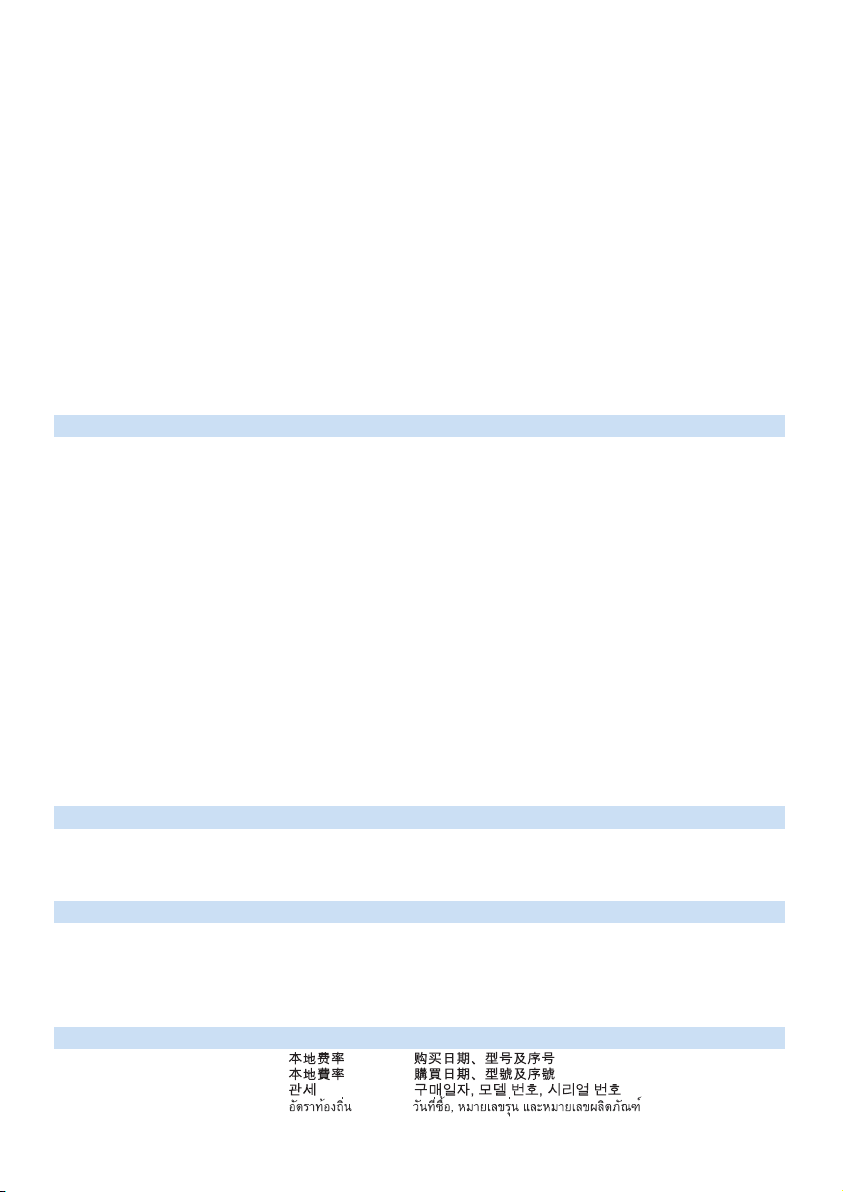
ii
Maa Tukipalvelu
Minuuttitaksa
Pidä valmiina
Austria
Belgium
Czech Republic
Denmark
Finland
France
Germany
Greek
Hungary
Ireland
Italy
Luxemburg
Netherlands
Norway
Poland
Portugal
Russia
Slovakia
Spain
Sweden
Switzerland
UK
0820 901115
070 253 010
800142100
35 25 87 61
09 2290 1908
08 9165 0006
0180 5 007 532
0 0800 3122 1223
06 80 018544
01 601 1161
199 404 042
26 84 30 00
0900 0400 063
2270 8250
022 3491504
2 1359 1440
(495) 961-1111
8 800 200-0880
0800004551
902 888 785
08 632 0016
02 2310 2116
0906 1010 017
€0.20
€0.17
Místní tarif
Lokal tarif
Paikallispuhelumaksun hinta
€0.23
€0,14
1 a a
Helyi tarifa
Local tariff
€0.25
Tarification locale
€0.20
Lokal tariff
Cena połączenia
lokalnego
Preço local
по России звонок
бесплатный
Miestna tarifa
€0,15
Lokal kostnad
Ortstarif
£0.15
Das Kaufdatum. Modellnummer und Seriennummer
La date d’achat la référence et le numéro de série du produit
Datum zakoupení, číslo modelu a sériové číslo
Indkøbsdato, type-, model- og serienummer
Ostopäivä ja tarkka mallinumero ja sarjanumero
La date d’achat la référence et le numéro de série du produit
Das Kaufdatum. Modellnummer und Seriennummer
A vásárlás dátuma, modell szám és szériaszám
Date of Purchase. Model number and Serial number
La data di acquisto, numero di modello e numero di serie
La date d’achat, la référence et le numéro de série du produit
De datum van aankoop, modelnummer en serienummer
Datoen da du kjøpte produktet & modellnummer & serienummeret
Data zakupu, Numer modelu i numer seryjny
A data de compra, número do modelo e número de série
Дата покупки, Номер модели и Серийный номер
Dátum zakúpenia, číslo modelu a sériové číslo
Fecha de compra y número del modelo y número de serie
Inköpsdatum, modellnummer och serienummer
Das Kaufdatum. Modellnummer und Serial nummer
Date of Purchase, Model number and Serial number
Canada
USA
1-800-661-6162
(Francophone)
1-888-744-5477
(English / Spanish)
1-888-744-5477
Free
Free
Date of Purchase, Model number and Serial number
Date of Purchase, Model number and Serial number
Argentina
Brazil
Chile
Mexico
11 4544 2047
0800 701 02 03
(Except Sao Paulo)
2121 0203
(Sao Paulo)
600 744 5477
01 800 504 6200
Tarifa local
Grátis
Preço local
Tarifa local
Gratis
Fecha de compra y número del modelo y número de serie
A data de compra, número do modelo e número de série
Fecha de compra y número del modelo y número de serie
Fecha de compra y número del modelo y número de serie
China
Hong Kong
Korea
Thailand
4008 800 008
2619 9663
02 709 1200
66 2 652 8652
Europe
North America
South America
Asia
Brug for hjælp?
Besøg
www.philips.com/support
hvor du kan finde et bredt udvalg af hjælpematerialer lige fra brugsanvisninger til
flash-vejledninger, de sidste nye softwareopgraderinger og svar på ofte stillede
spørgsmål.
Eller ring til vores kundeservice på
hvor vores professionelle support-team sidder klar til at hjælpe dig med at løse et
hvilket som helst problem, du måtte have med din afspiller.
Page 3
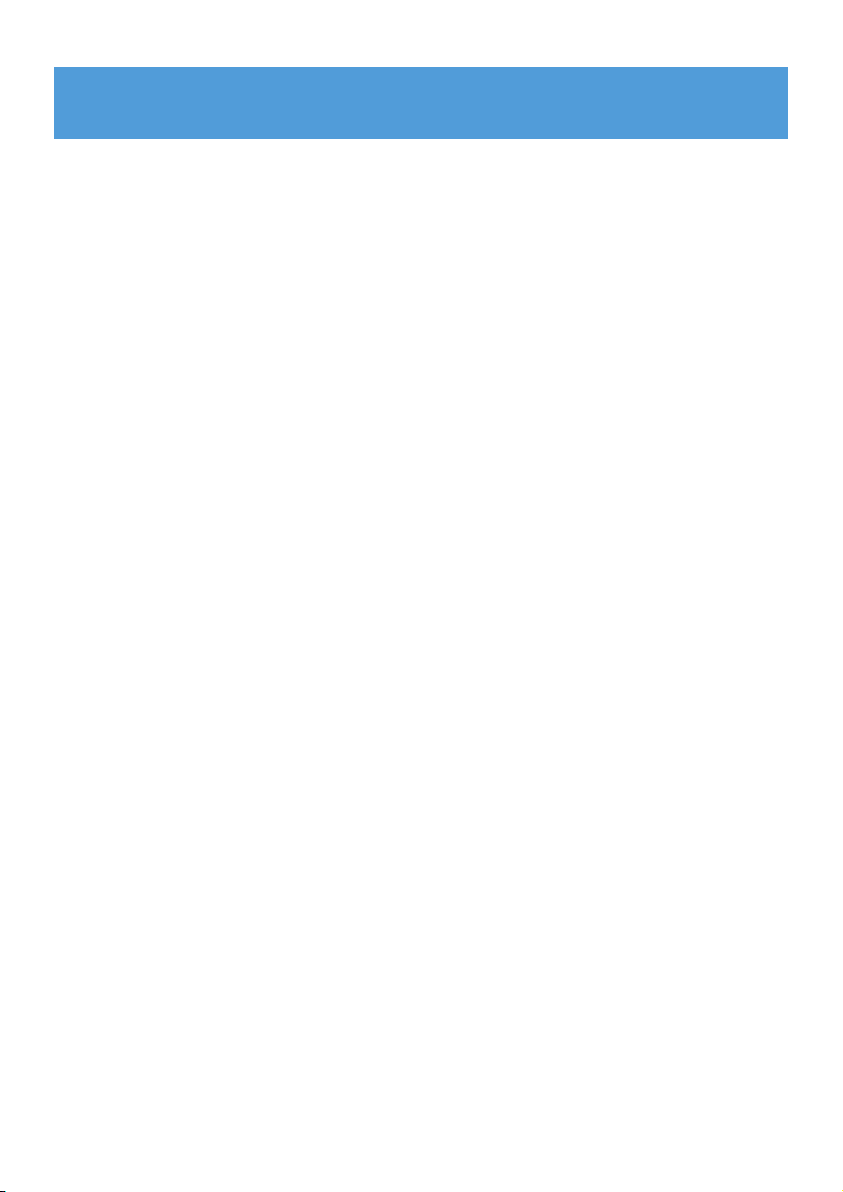
1
1 Vigtige sikkerhedsoplysninger 3
2 Din nye afspiller 7
2.1 Hvad der er i boksen 7
2.2 Ekstraudstyr 7
2.3 Register produktet 7
3 Kom i gang 8
3.1 Overblik over betjening og tilslutning 8
3.2 Hovedmenu 9
3.3 Installering 9
3.4 Tilslutning og opladning 10
3.4.1 Brug det medfølgende USB kabel 10
3.4.2 Batteriniveau-indikation 11
3.5 Sådan overfører du musik og fotos 11
3.6 Sådan overfører du video 12
3.7 Nyd 13
3.7.1 Slukke og tænde 13
4 Sådan organiserer og overfører du musik og fotos
med Windows Media Player 11 14
4.1 Om Windows Media Player 11 14
4.1.1 Før du installerer Windows Media Player 11 (valgfrit) 15
4.1.2 Installation af Windows Media Player 11 16
4.1.3 Tilbagerulning til en tidligere version af Windows Media Player 19
4.1.4 Mere om tilbagerulning til en tidligere version af Windows Media
Player 20
4.2 Sådan overfører du musik og fotos 20
4.2.1 Sådan tilføjer du musik og fotos til Windows Media Player biblioteket
21
4.2.2 Sådan skifter du mellem musikbiblioteket og fotobiblioteket i
Windows Media Player og på din afspiller 22
4.2.3 Sådan brænder du sange fra en CD 23
4.2.4 Sådan køber du musik online 25
4.3 Sådan synkroniserer du Windows Media-indhold med din
afspiller 26
4.3.1 Sådan foretager du indstillinger på afspilleren 26
4.3.2 Sådan skifter du mellem automatisk og manuel synkronisering 27
4.3.3 Sådan vælger og prioriterer du automatisk synkronisering 27
4.3.4 Sådan udpeger du filer og afspilningslister til manuel synkronisering28
4.3.5 Sådan blander du sange til manuel synkronisering med din afspiller 30
4.3.6 Sådan kopierer du filer fra din afspiller til computeren 30
4.4 Sådan administrerer du din Windows Media Player
afspilningsliste 31
4.4.1 Sådan opretter du en almindelig afspilningsliste 31
4.4.2 Sådan opretter du en automatisk afspilningsliste 32
4.4.3 Sådan redigerer du afspilningslister 33
4.4.4 Sådan overfører du afspilningslister til din afspiller 35
4.5 Sådan administrerer du numre og afspilningslister i
Windows Media Player 35
4.5.1 Sådan søger du efter musik eller fotos via Windows Media Player 35
4.5.2 Sådan sletter du filer og afspilningslister fra Windows Media Player
biblioteket 35
Indholdsfortegnelse
Page 4
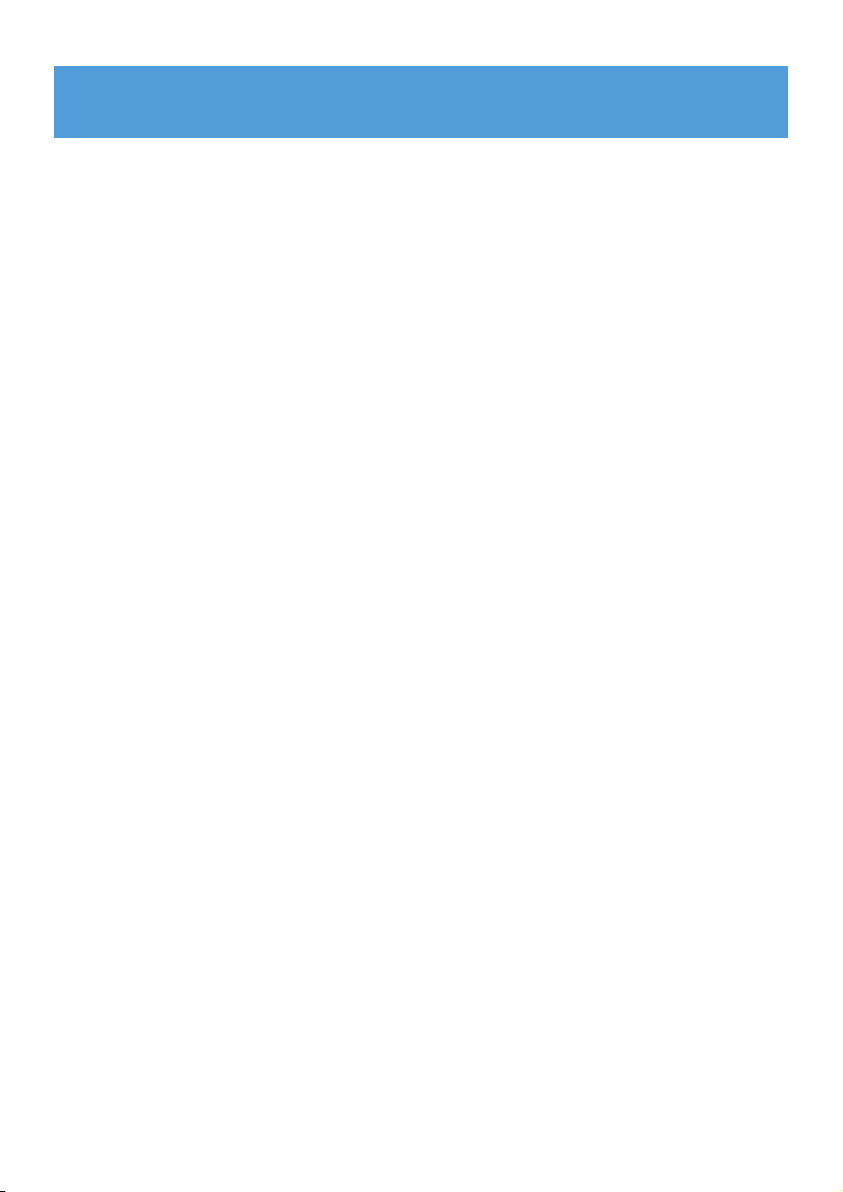
2
4.5.3 Sådan sletter du filer og afspilningslister fra din afspiller 35
4.5.4 Sådan tilføjer eller ændrer du omslag 36
4.5.5 Sådan redigerer du sangoplysninger via Windows Media Player 37
4.5.6 Sådan formaterer du din afspiller via Windows Media Player 38
5 Detaljeret betjening 39
5.1 Musikindstilling 39
5.1.1 Betjening 39
5.1.2 Søg efter musik 40
5.1.3 Omslag 41
5.1.4 Afspilningsmode 41
5.2 Lydindstillinger 42
5.3 Afspilningsliste på farten 42
5.3.1 Tilføje sange til den afspilningsliste på farten 43
5.3.2 Afspilning af afspilningsliste på farten 43
5.3.3 Gem afspilningsliste på farten 44
5.3.4 Ryd afspilningsliste på farten 44
5.3.5 Fjern sange fra afspilningsliste på farten 45
5.4 Mest spillede 45
5.5 Andre afspilningslister 46
5.5.1 Slet afspilningsliste fra din afspiller 46
5.5.2 Bedøm dine sange 46
5.5.3 Spiller nu 47
5.6 Video 48
5.6.1 Sådan finder du dine videoer 48
5.6.2 Kontrolfunktioner 49
5.7 Fotos 50
5.7.1 Overførsel af fotos fra computeren til afspilleren 50
5.7.2 Overførsel af fotos fra computeren til afspilleren 50
5.7.3 Sådan finder du fotos på din afspiller 51
5.7.4 Diasshow 51
5.7.5 Sådan starter du et diasshow 51
5.7.6 Sådan sletter du mediefiler 52
5.7.7 Underlægningsmusik til diasshow 52
5.8 Sådan sletter du mediefiler 53
5.9 Radio 53
5.9.1 Sådan tilsluttes hovedtelefonerne 53
5.9.2 Vælg dit FM-område 53
5.9.3 Auto-tuning 54
5.9.4 Afspilning af en forhåndsindstillet radiostation 54
5.9.5 Manuel tuning 54
5.9.6 Gem en station som forhåndsindstillet 55
5.10 Indstillinger 55
5.11 Brug din afspiller til at gemme og flytte datafiler 58
6 Sådan opdaterer du din afspiller 59
6.1 Sådan kontrollerer du manuelt, om din firmware er
opdateret 59
7 Hyppigt stillede spørgsmål 60
8 Tekniske data 63
9 Ordforklaring 65
Indholdsfortegnelse
Page 5
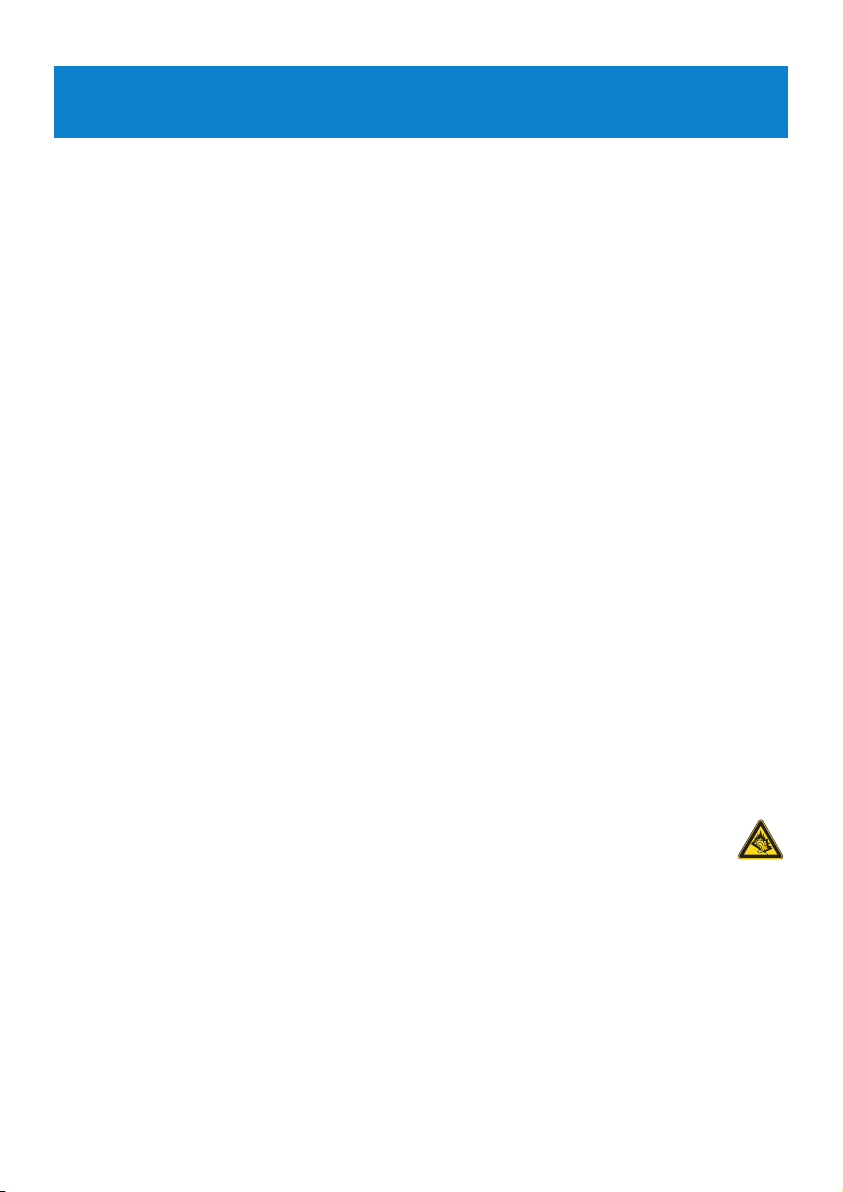
3
1 Vigtige sikkerhedsoplysninger
Generel vedligeholdelse
Undgå beskadigelse eller fejlfunktion:
• Udsæt ikke afspilleren for overophedning fra varmeapparater eller direkte sollys.
• Tab ikke afspilleren, og sørg for, at der ikke kommer ting ind i den.
• Udsæt ikke din afspiller for vand. Udsæt ikke hovedtelefonstikket eller batterirummet for
vand, da det kan medføre stor skade.
• Brug ikke rengøringsmidler, som indeholder alkohol, ammoniak, benzol eller slibemidler, da
disse kan ødelægge afspilleren.
• Tændte mobiltelefoner i nærheden kan forårsage forstyrrelser.
• Tag sikkerhedskopier af dine filer. Du skal sørge for, at du ikke sletter den originale udgave
af de filer, du har hentet over på din enhed. Philips er ikke ansvarlig for tab af indhold i de
tilfælde, hvor produktet bliver beskadiget, eller der ikke kan læses fra produktet.
• Håndter (overfør, slet osv.) kun dine musikfiler ved hjælp af den medfølgende
musiksoftware for at undgå problemer!
Om betjenings- og opbevaringstemperaturer
• Skal betjenes på et sted, hvor temperaturen altid er mellem 0 og 35ºC (32 til 95ºF)
• Skal betjenes på et sted, hvor temperaturen altid er mellem -20 og 45ºC (-4 til 113ºF).
• Batteriets levetid kan falde under forhold med lave temperaturer.
Reservedele / tilbehør
Besøg www.philips.com/support eller www.philips.com/usasupport (for personer bosiddende i
USA) eller kontakt vores Kundeservice (telefonnummeret findes på den første side i denne
manual) for at bestille reservedele/tilbehør.
Hørelsesbeskyttelse
Lyt ved moderat lydstyrke.
• Brug af hovedtelefoner ved høj lydstyrke kan give høreskader. Dette produkt kan
afgive lyde i decibelniveauer, som kan forårsage høretab for en normal person, selv
ved under ét minuts lytning. De højere decibelniveauer tilbydes til de, som måske
allerede har et lettere høretab.
• Lyd kan snyde. I løbet af nogen tid vænner din hørelses “komfortniveau” sig til højere
lydstyrker. Så efter længere tids lytning kan det, der lyder “normalt”, faktisk være højt og
skadeligt for din hørelse. For at sikre dig imod dette, skal du indstille lydstyrken på et
sikkert niveau, før din hørelse vænner sig til niveauet, og så skal du efterfølgende skrue op.
For at finde et sikkert lydniveau:
• Indstil lydstyrken til et lavt niveau.
• Hæv langsomt lydstyrken, indtil du kan høre det klart og behageligt uden forvrængning.
Page 6
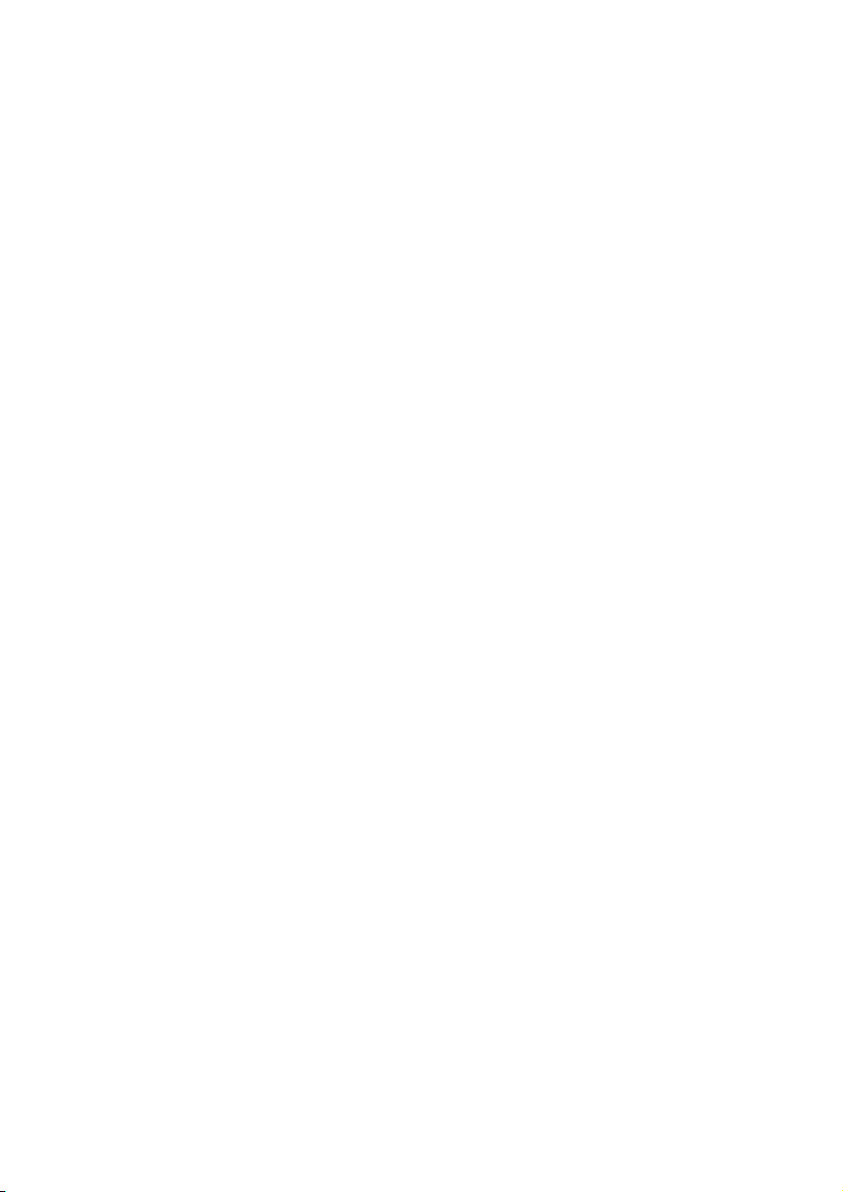
Lyt i rimelige tidsrum:
• Længere tids udsættelse for lyd, selv ved normalt “sikre” niveauer, kan også forårsage
høretab.
• Sørg for, at du anvender apparatet med måde, og hold passende pauser.
Sørg for, at følgende retningslinjer overholdes, når du bruger hovedtelefoner.
• Lyt ved en rimelig lydstyrke i rimelige tidsrum.
• Pas på du ikke justerer lydstyrken, efterhånden som din hørelse tilvænnes niveauet.
• Skru ikke så højt op for lydstyrken, at du ikke kan høre noget omkring dig.
• I potentielt farlige situationer skal du være ekstra opmærksom eller midlertidigt holde op
med at bruge hovedtelefonerne.
• Brug ikke hovedtelefoner under kørsel af et motoriseret køretøj, på cykel, på skateboard
etc.; det kan skabe en farlig trafiksituation, og mange steder er det ulovligt.
Vigtigt (gælder for modeller med medfølgende hovedtelefoner):
Philips garanterer, at deres audio-afspillere overholder retningslinjerne fra relevante
kontrolinstanser med hensyn til maksimal lydstyrke, hvis der anvendes den originale model af
de vedlagte høretelefoner. Hvis der opstår behov for udskiftning, anbefaler vi, at du kontakter
din forhandler for at bestille en model, som er magen til den originale, som blev leveret af
Philips.
Oplysninger om ophavsret
Alle nævnte navnt brugt som varemærke er de respektive fabrikanters varemærke eller
registreret varemærke.
Uautoriseret reproduktion og distribution af internet/cd-indspilninger er en overtrædelse af
copyright-lovgivningen og internationale aftaler.
Fremstilling af uautoriserede kopier med copyrightbeskyttet materiale, inkl.
computerprogrammer, filer, udsendelser og lydoptagelser, kan være en krænkelse af
ophavsretten og kan udgøre en lovovertrædelse. Dette udstyr må ikke bruges til sådanne
formål.
“Dette produkt er beskyttet af visse intellektuelle ejendomsrettigheder som tilhører
Microsoft Corporation. Anvendelse eller distribution af denne teknologi uden for dette
produkt er forbudt uden en licens fra Microsoft eller et autoriseret Microsoft datterselskab.
Indholdsleverandører anvender en teknologi til styring af digitale rettigheder til Windows
Media i denne enhed (“WM-DRM”) til beskyttelse af deres indhold (“Sikkert indhold”) så
deres intellektuelle ejendomsret, herunder copyright, til et sådant indhold ikke overtrædes.
Denne enhed anvender WM-DRM software til afspille sikkert indhold (“WM-DRM
Software”). Hvis WM-DRM-softwaren i denne enhed ødelægges, eller dens regler
overtrædes, kan Microsoft tilbagekalde WM-DRM-softwarens rettigheder til at erhverve nye
licenser til at kopiere, vise og/eller afspille et sikkert indhold. (Dette kan ske på begæring fra
softwaren eller ejerne af det sikre indhold (“Det sikre indholds ejere”)). Tilbagekaldelse kan
også forhindre enhedens evne til at overføre, lagre, kopiere, vise og/eller afspille et sikkert
indhold, som du kan have lagret tidligere på enheden. Tilbagekaldelse ændrer ikke WM-DRM-
4
Page 7
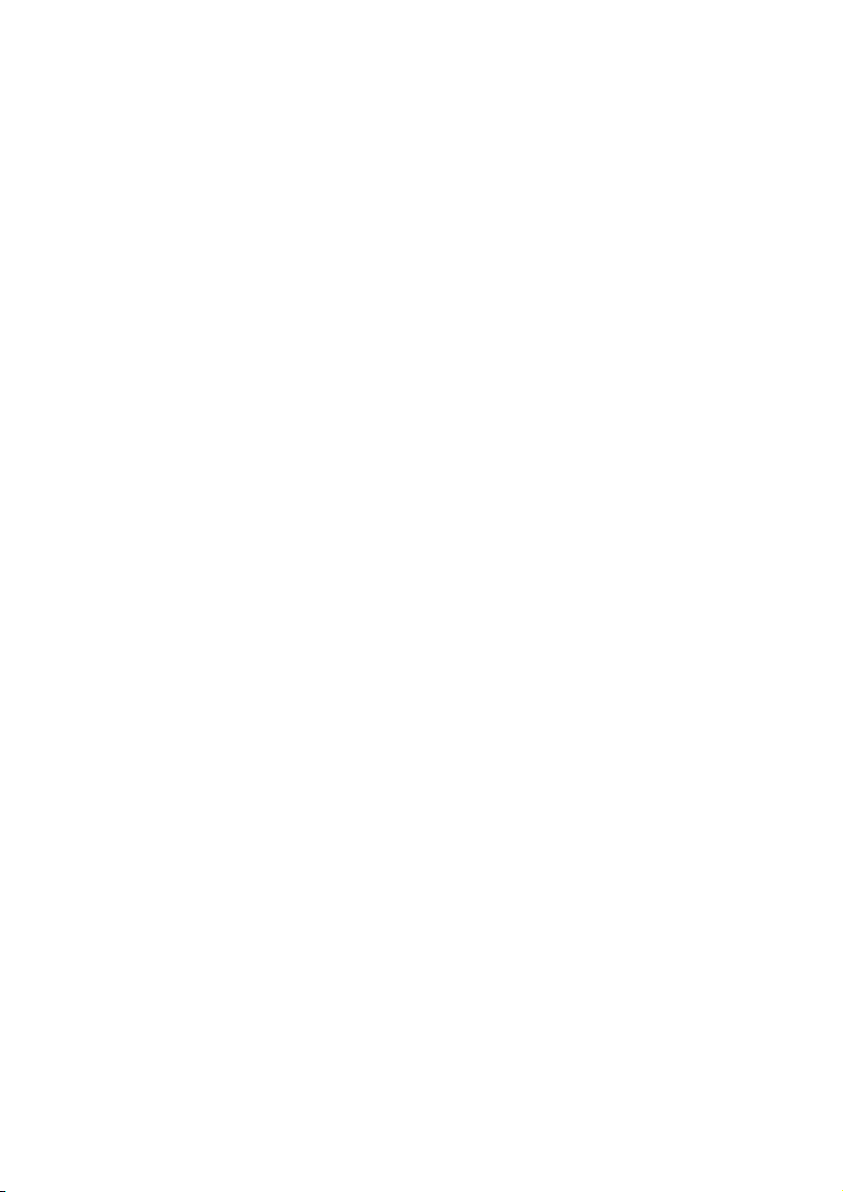
softwarens evne til at spille ubeskyttet indhold. Listen over tilbagekaldt WM-DRM-software
sendes til din enhed, når du downloader en licens til et sikkert indhold fra Internettet eller en
PC. Microsoft kan i forbindelse med et sådant indhold også downloade tilbagekaldelseslister
på din enhed på vegne af ejere af et sikkert indhold, der kan gøre enheden ude af stand til at
kopiere, vise og/eller afspille et sikkert indhold.
I tilfælde af tilbagekaldelse vil Philips forsøge at stille softwareopdateringer til rådighed, der
gendanner evnen helt eller delvist til at overføre, lagre åbne, kopiere, vise og /eller afspille et
sikkert indhold. Muligheden for at stille sådanne opdateringer til rådighed afhænger dog ikke
alene af Philips. Philips garanterer ikke, at sådanne softwareopdateringer vil være til rådighed
efter en tilbagekaldelse. Hvis sådanne opdateringer ikke er til rådighed, vil enheden ikke
kunne overføre, lagre åbne, kopiere, vise og /eller afspille et sikkert indhold - heller ikke
indhold, som du tidligere har lagret på enheden.
Selvom sådanne softwareopdateringer er tilgængelige kan de måske ikke en gang få enheden
til at overføre, lagre åbne, kopiere, vise og /eller afspille et sikkert indhold, der tidligere er
lagret på enheden. I visse tilfælde kan du måske overføre indholdet fra PC’en. I andre tilfælde
skal du måske købe tidligere erhvervet sikkert indhold igen.
Sammenfattende: Microsoft, ejere af sikkert indhold og distributører af sikkert indhold kan
nægte eller begrænse din adgang til et sikkert indhold. De kan også gøre enheden ude af
stand til at overføre, lagre åbne, kopiere, vise og /eller afspille et sikkert indhold, selv når du
har betalt og erhvervet det. Ingen af dem skal bruge hverken dit eller Philips samtykke eller
godkendelse for at kunne nægte, tilbageholde eller på anden måde begrænse din adgang til
sikkert indhold eller hindre enheden i at overføre, lagre åbne, kopiere, vise og /eller afspille et
sikkert indhold. Philips garanterer ikke for, at du kan overføre, lagre åbne, kopiere, vise og
/eller afspille et sikkert indhold.”
PlaysForSure-, Windows Media- og Windows-logoerne er varemærker eller registrerede
varemærker tilhørende Microsoft Corporation i USA og/eller andre lande.
Dataregistrering
Philips forpligter sig til at forbedre produktkvaliteten og forøge Philips-brugernes kendskab.
For at forstå udstyrets brugerprofil, registrerer udstyret en vis info/data til den permanente
hukommelse i enheden. Disse data bruges til at identificere og opdage de fejl eller problemer,
du som bruger kan støde på, når du bruger udstyret. De gemte data, vil f.eks. være
afspilningstiden i musikindstilling, afspilningstid i tunerindstilling, hvor mange gange der er
forekommet lavt batteri etc. De gemte data afslører ikke indholdet eller de medier, der
anvendes på udstyret eller downloadkilden.
5
Page 8
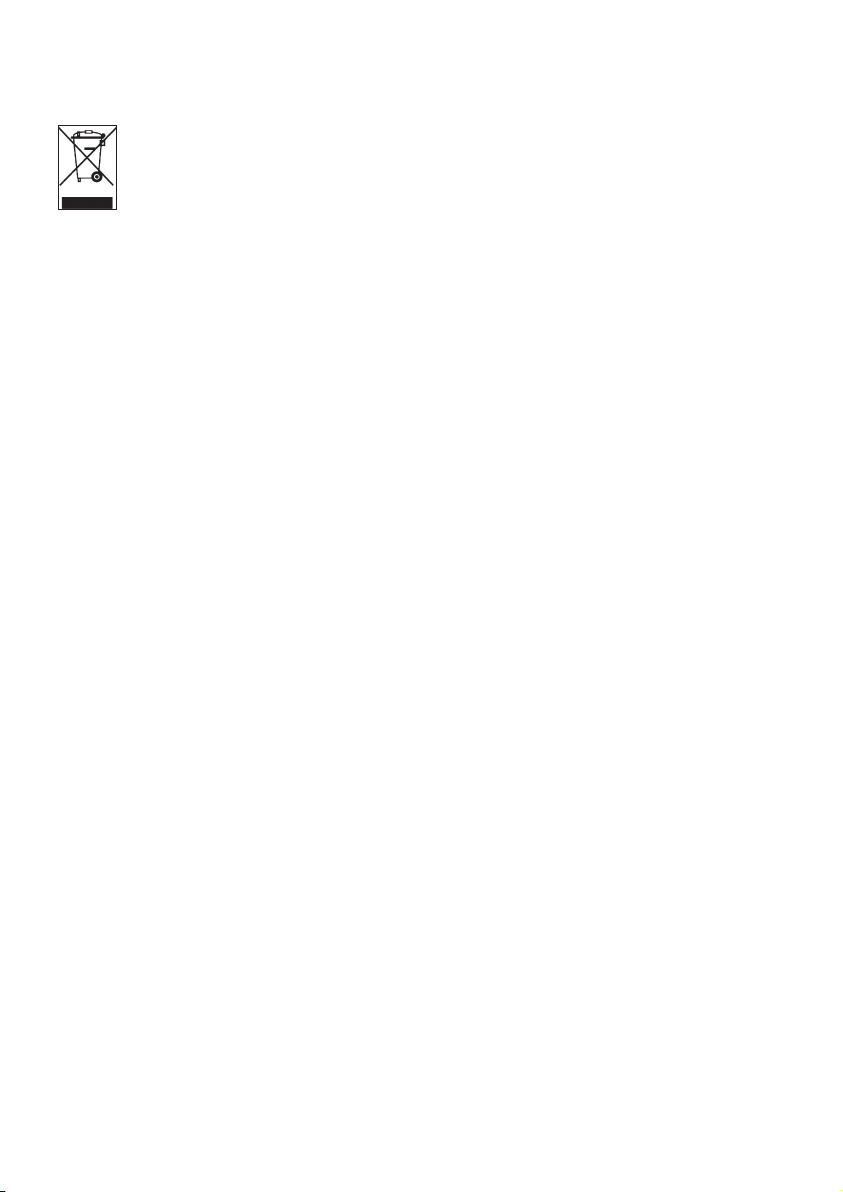
Bortskaffelse af dit gamle produkt
Afspilleren er designet og fremstillet af materialer og komponenter af høj kvalitet,
som kan genbruges og genanvendes.
Når et produkt er forsynet med dette symbol med en overkrydset affaldsspand på
hjul, betyder det, at produktet er omfattet af EU-direktiv 2002/96/EU.
Undersøg de lokale særskilte indsamlingssystemer til elektriske og elektroniske produkter.
Du bør følge de lokale regler og ikke bortskaffe dine gamle produkter med dit normale
husholdningsaffald. En korrekt bortskaffelse af dine gamle produkter, vil være med til at
forebygge potentielle negative konsekvenser for miljøet og menneskers sundhed.
Modifikationer
Modifikationer, der ikke er autoriserede af fabrikanten, kan annullere brugertilladelsen til
betjening af dette udstyr.
Bemærkning til brugere i EU
Dette apparat opfylder EU-krav vedrørende radiointerferens.
6
Page 9
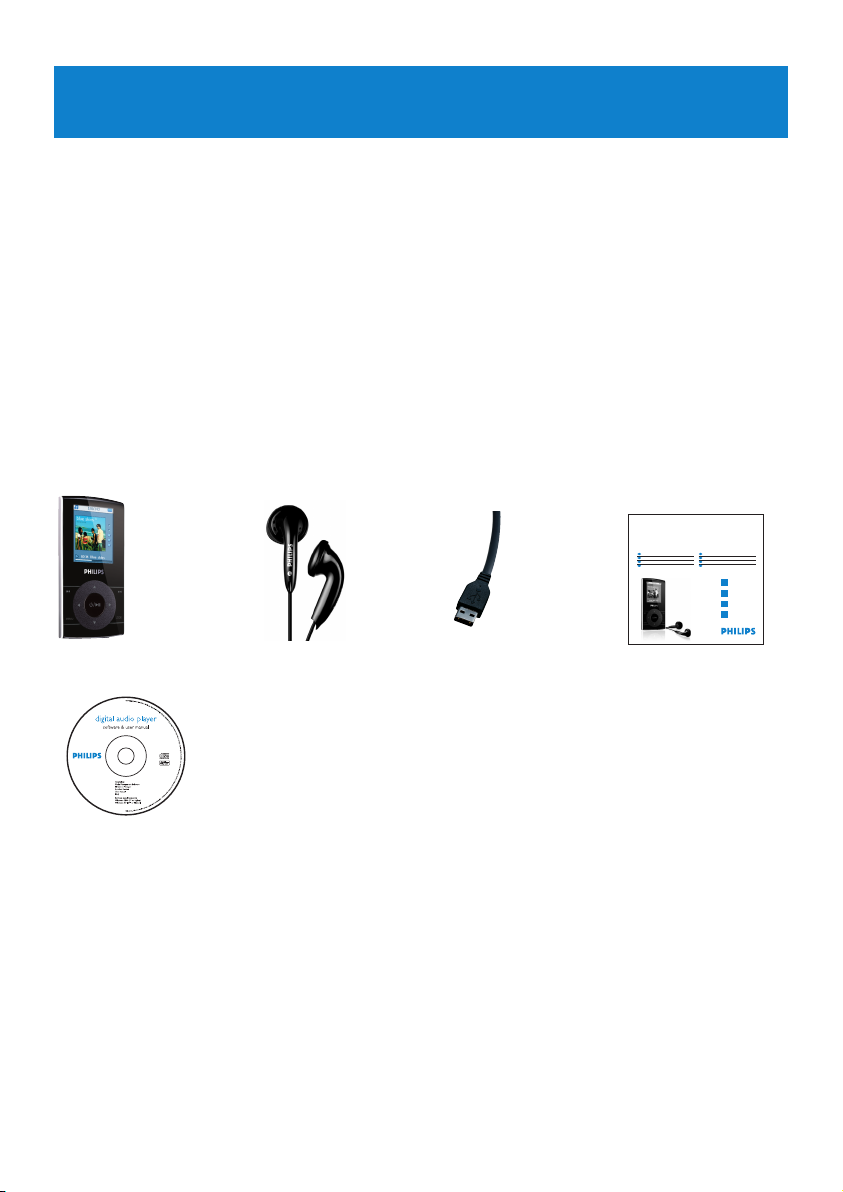
7
2.3 Register produktet
Vi anbefaler dig at registrere produktet, så du får adgang til gratis opdateringer. For at
registrere produktet skal du logge ind på www.philips.com/register eller
www.philips.com/usasupport (kun hvis du bor i USA), så vi løbende kan informere dig om nye
opdateringer.
2 Din nye afspiller
Med din nye afspiller får du fornøjelse af:
• Afspilning af MP3 og WMA filer
WMA understøttelse omfatter Windows Media kopibeskyttede WMA filer (download til
eje og lejet indhold) fra online butikker.
• Afspilning af video (WMV)
Du kan anvende Media Converter (på den medfølgende CD-ROM) til konvertering af
andre videoformater (ikke kopibeskyttede) til WMV.
WMV understøttelse omfatter Windows Media kopibeskyttede WMV filer (download til
eje, abonneret og lejet indhold) fra online butikker.
• FM radio
• Fotofremvisning
2.1 Hvad der er i boksen
Det følgende tilbehør følger med din afspiller:
USB
forlængerkabel
Opstartsvejledning
CD-ROM med Windows Media Player 11, Philips Device Manager, Philips
Media Converter, Brugsvejledning og Hyppigt Stillede Spørgsmål
HøretelefonerAfspiller
2.2 Ekstraudstyr
Ekstraudstyr finder du på www.philips.com/GoGearshop (Europa) eller
www.store.philips.com (USA)
Philips GoGear audio player
Quick start guide
Quick start guide 1
EN
Guide de démarrage rapide 11
FR
Guía de inicio rápido 21
ES
Kurzanleitungsanleitung 31
DE
Handleiding voor snel gebruik 41
NL
Guida di riferimento rapido 51
IT
Snabbstartsinstruktioner 61
SV
Быстрый запуск 71
RU
1
2
3
4
SA5114 SA5115
SA5124 SA5125
SA5144 SA5145
Install
Connect
and charge
Transfer
Enjoy
Page 10

8
2
3
4
5
6
789101112 13
1
1 Op-tast
2 Tilbage/forrige-tast
3 Afspille / pause-tast
Tænd / sluk-tast
4 Venstre/tilbage-tast
5 Menu-tast
6 Ned-tast
7 USB stik
8 Stik til hovedtelefoner
9 LOCK
10 Højre / vælg-tast
11 Fremad / næste-tast
12 Volumen op / ned-bjælke
13 Reset
3 Kom i gang
3.1 Overblik over betjening og tilslutning
Tryk på For at
LOCK Låse alle kontroltaster
2; Afspille sange/stille på pause
Tryk og hold for at tænde/slukke
J( Gå til forrige sang
Hurtigt tilbage
)K Hoppe til næste sang
Spole hurtigt fremad
+ VOLUME - Regulere lydstyrken
1 Gå tilbage til en tidligere menu/funktion
2 Vælge funktion
Gå til næste funktion
3 / 4 Rulle gennem listerne
MENU Liste over mulige menuvalg.
Page 11
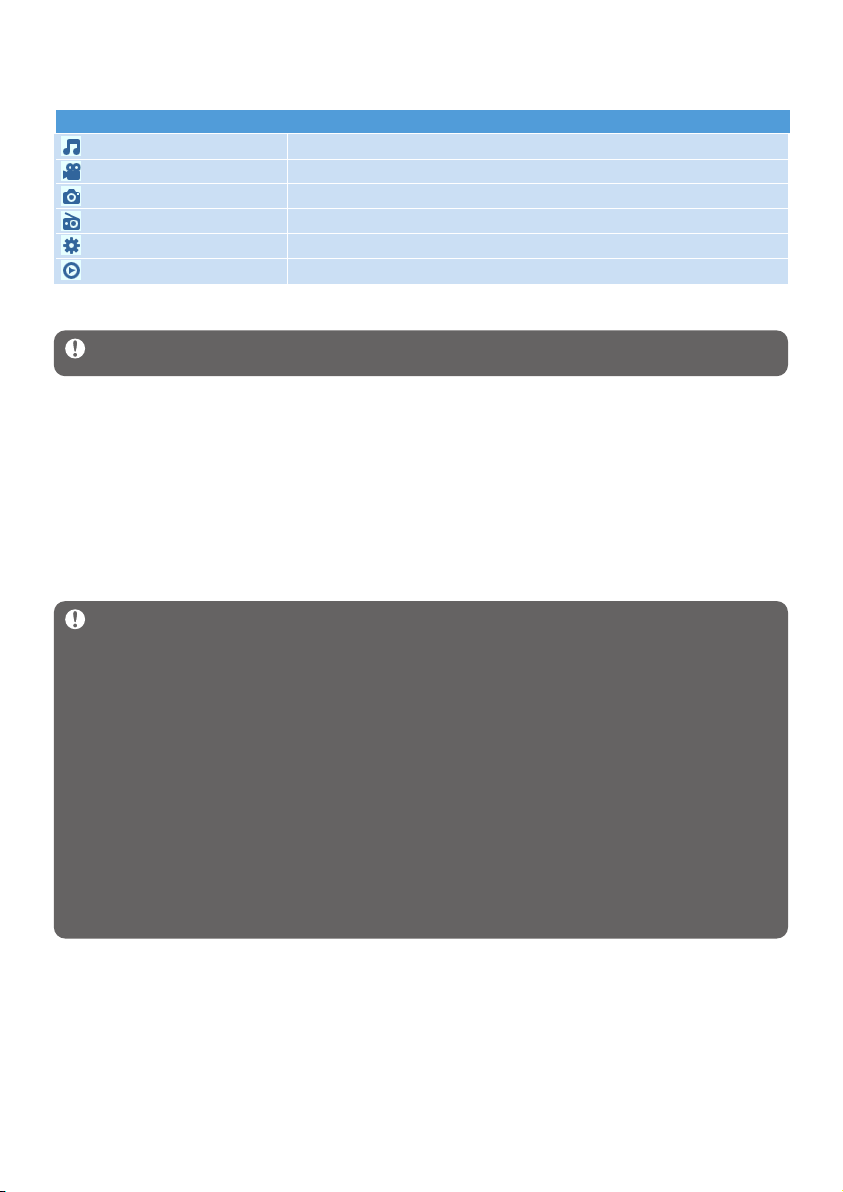
9
Menu Til
Music (Musik) Afspil dine digitale musiknumre
Video Se video
Picture (Foto) Se fotoer
Radio Lyt til FM radio
Settings (Indstillinger) Foretag indstillinger på din afspiller
Now Playing (Spiller nu) Gå til afspilningsskærmen
3.2 Hovedmenu
3.3 Installering
Vigtigt Husk at installere softwaren på den medfølgende CD før afspilleren tilsluttes.
Systemkrav:
• Windows XP (SP2 ) eller Vista
• Pentium III 800MHz processor eller højere
• 256MB RAM
• 200MB plads på harddisk
• Internetforbindelse (at foretrække)
• Microsoft Internet Explorer 6.0 eller senere
• CD-ROM drev
• USB-port
Vigtigt Dette er væsentligt for at afspilleren fungerer korrekt, når den er tilsluttet til
PC'en.
Til Windows XP brugere
For at køre softwaren skal Windows XP Service Pack 2 (SP2) være installeret på din PC.
Hvis den ikke allerede er installeret, vil du blive bedt om at gøre det. Efter afsluttet
installation kan enheden tilsluttes til PC'en.
Til Windows Vista N brugere i Europa
Installer Media Restore Pack på din PC, før du tager din enhed i brug. Du kan
downloade og installere Windows Media Player 11 til XP fra Microsofts hjemmeside via
følgende link:
http://www.microsoft.com/windows/windowsmedia/download/AllDownloads.aspx
Vælg Windows Media Player Version 11 til XP og det ønskede sprog.
1 Sæt den CD, der følger med dit produkt, i CD-ROM drevet på din PC.
2 Følg de instruktioner, der vises på skærmen, for at installere Windows Media Player,
MediaConverter for Philips og Philips Device Manager.
3 Hvis installationsprogrammet ikke starter automatisk, kan du se CD’ens indhold i
Windows Stifinder og dobbeltklikke på filen Start.exe.
Har du mistet din CD? Det løser sig, du kan downloade CD’ens indhold fra
www.philips.com/support eller www.philips.com/usasupport (hvis du bor USA).
Page 12
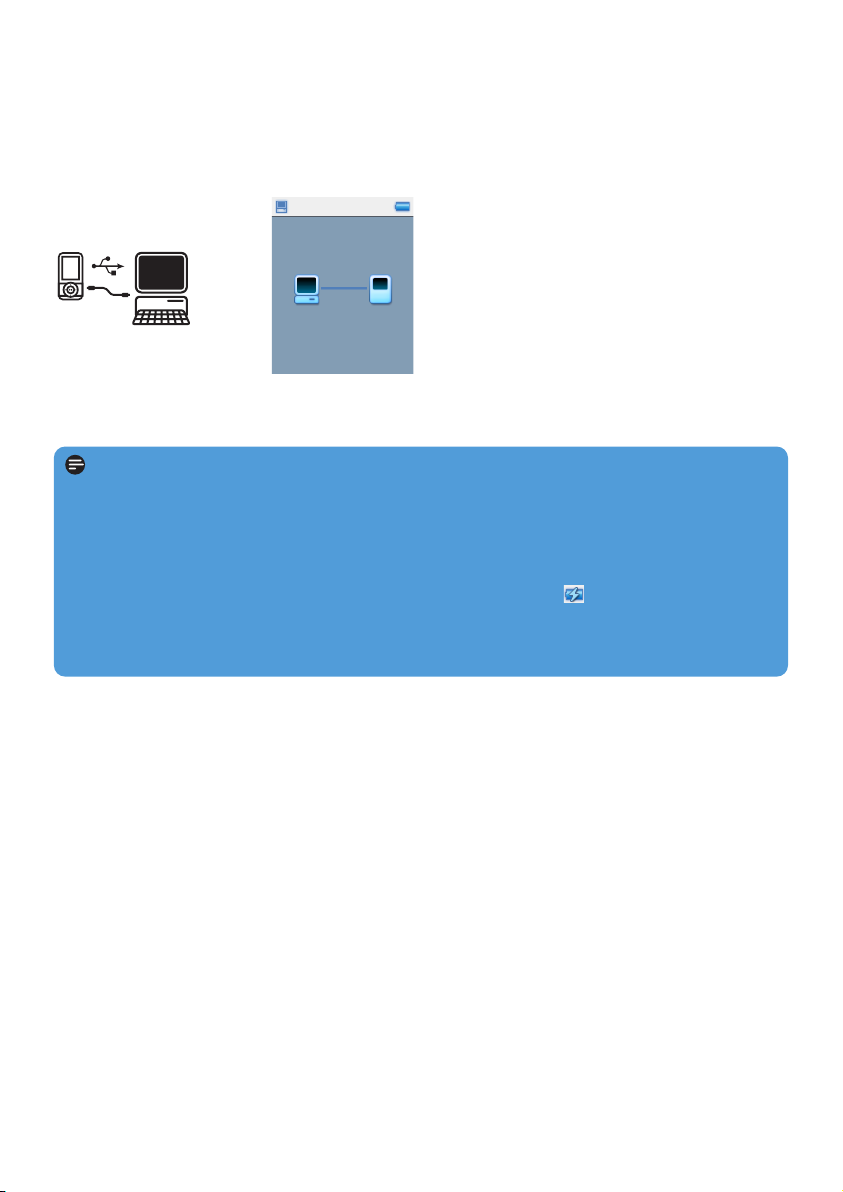
10
3.4 Tilslutning og opladning
Din afspiller bliver opladet, når den forbindes til PC’en.
3.4.1 Brug det medfølgende USB kabel
Tilslut det medfølgende USB-kabel til PC’en for opladning og overførsel af data. Din PC skal
dog være ‘hi-power’-udstyret for at kunne udføre opladning.
Bemærk
Lad afspilleren lade op i mindst 5 timer, før du bruger den første gang.
Oplad afspilleren i mindst 5 timer før brug, første gang den oplades. Batteriet* er fuldt
opladet (100 %) efter 5 timer og 70 % efter 1 timer.
Afspilleren er fuldt opladet, når opladeranimationen stopper og vises.
Når afspilleren er fuldt opladt kan den klare op til 20 timera* musikafspilning eller 2*
timers videoafspilning.
* Genopladelige batterier kan genoplades et vist antal gange, og skal muligvis med tiden udskiftes.
Batteriets levetid og muligt antal opladninger varierer med brug og indstillinger.
Page 13
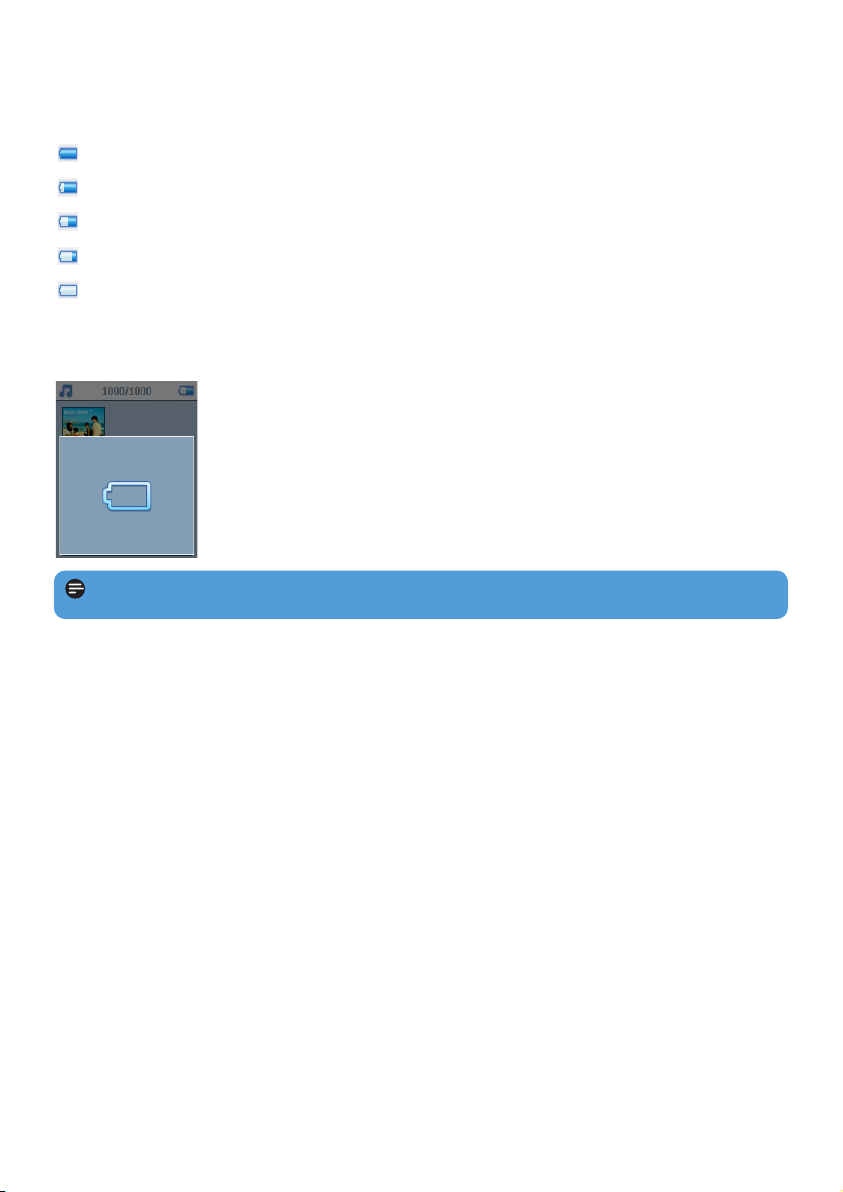
11
3.4.2 Batteriniveau-indikation
Batteriets omtrentlige opladningstilstand angives som følger:
Batteriet er fuldt opladet
Batteriet er 2/3 opladet
Batteriet er halvt opladet
Batteriniveauet er lavt
Batteriet er tomt
Når batteriet er næsten tomt, vil følgende alarmskærm om lav batterispænding blive vist,
samtidig med at der lyder en biptone. Når du hører et dobbeltbip, vil din afspiller blive
slukket inden for 10 sekunder.
Bemærk Alle indstillinger gemmes, før afspilleren slukker.
3.5 Sådan overfører du musik og fotos
Du kan overføre musik og fotos til din afspiller ved hjælp af Windows Media Player. Der
findes flere oplysninger om overførsel af musik i afsnittet Organisér og overfør fotos og
musik med Windows Media Player 11 i denne brugervejledning.
Page 14
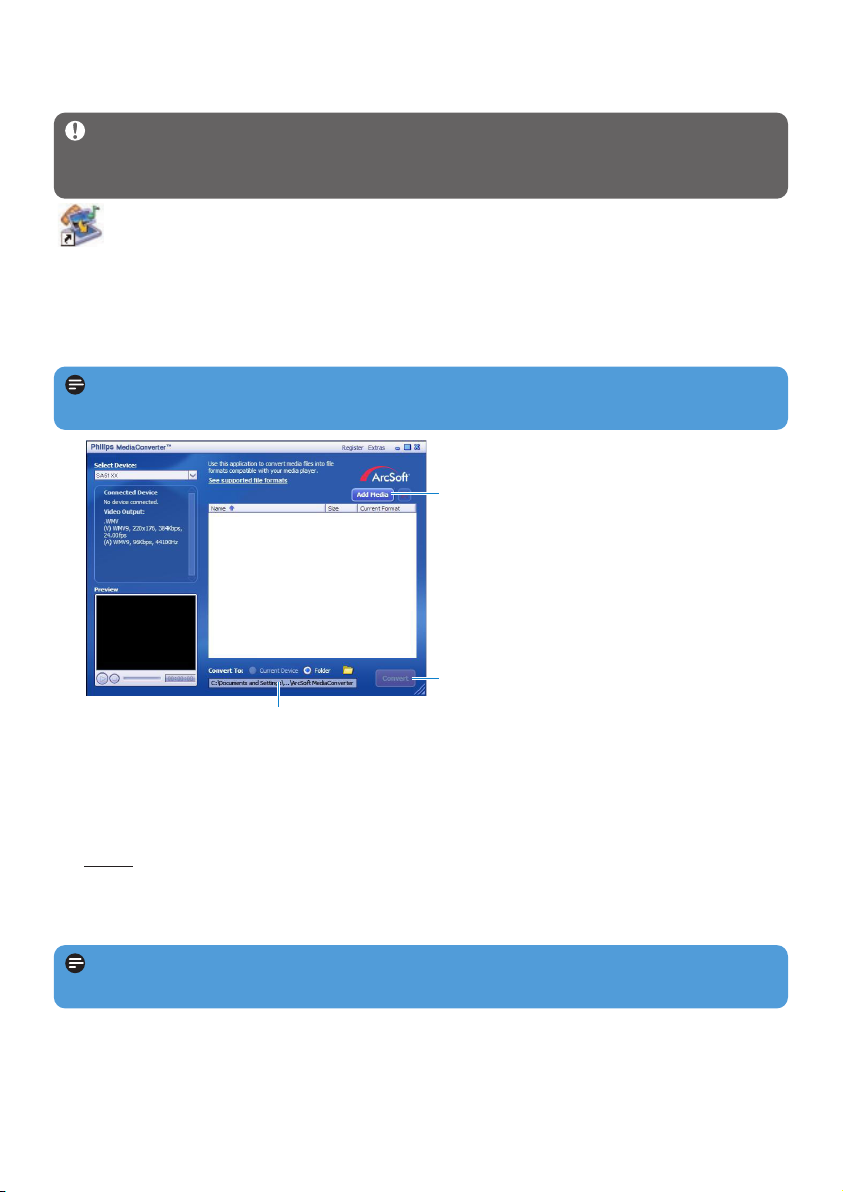
12
3 Under Convert to (Konverter til): nederst på skærmbilledet vælges Current Device
(Aktuel enhed), og indholdet bliver gemt direkte på den tilsluttede afspiller.
4 Tryk på Add Media (Tilføj filer) knappen for at vælge videofiler.
5 Tryk OPEN (ÅBN) når du har fundet de videofiler på din PC, som du ønsker at overføre
til afspilleren. Du kan også tilføje yderligere videofiler.
ELLER
Udpege filerne i Stifinder og trække og slippe dem til MediaConverter for Philips
skærmbilledet.
6 Tryk på Convert (Konverter).
7
5
4
> Alle konverterede filer overføres til din afspiller.
Bemærk Konvertering og overførsel af video filer er ofte en tidskrævende proces og
afhænger af konfigurationen på din PC. Det er nødvendigt at acceptere ventetiden.
Bemærk Hvis det er relevant, konverteres filerne først til et format, som kan afspilles
på afspilleren.
3.6 Sådan overfører du video
Vigtigt Hvis du har DRM beskyttede videoer på din PC, skal du sørge for at afspille
dem mindst en gang i Windows Media Player, før du overfører dem til din afspiller ved
hjælp af MediaConverter for Philips.
Brug MediaConverter for Philips til at konvertere video filerne til den korrekte
skærmstørrelse og til at overføre videoer fra din PC til afspilleren. Med applikationen
kan du konvertere dine video filer til det rigtige format og den rigtige opløsning, før du
overfører dem til din afspiller, så du er sikker på, at de kan afspilles uden problemer.
1 Slut afspilleren til din PC ved hjælp af det medfølgende USB-kabel.
2 Start MediaConverter for Philips ved at klikke på følgende ikon på dit skrivebord.
Page 15
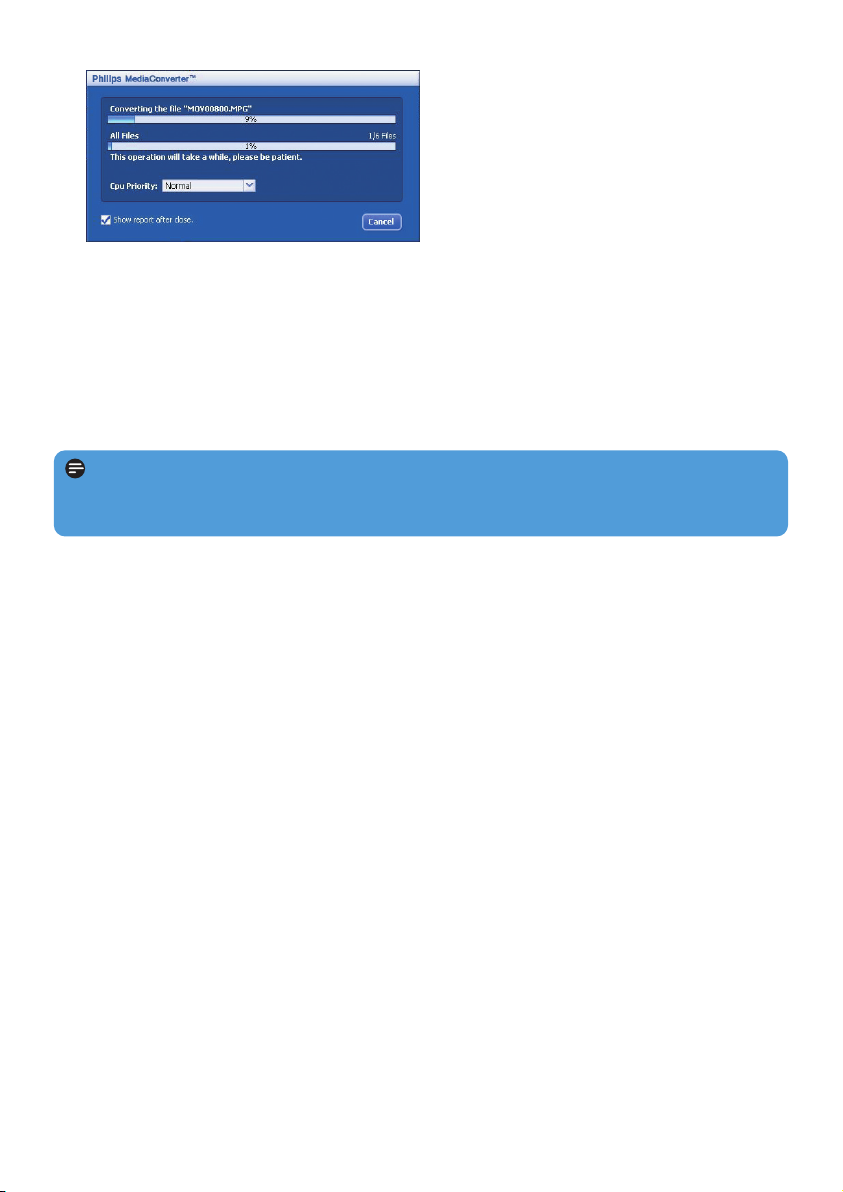
13
7 Du kan løbende se, hvor langt konvertering og overførsel er kommet.
3.7 Nyd
3.7.1 Slukke og tænde
For at tænde, tryk 2; indtil Philips velkomstskærm vises.
For at slukke, tryk og hold 2; indtil der ikke vises noget på skærmen.
Bemærk Din afspiller slukker automatisk hvis den er inaktiv uden at spille musik i 10
minutter. Den sidste afspilningsstatus og skærm vil blive genoptaget hvis du tænder
afspilleren igen indenfor 30 minutter efter at have slukket den.
Page 16
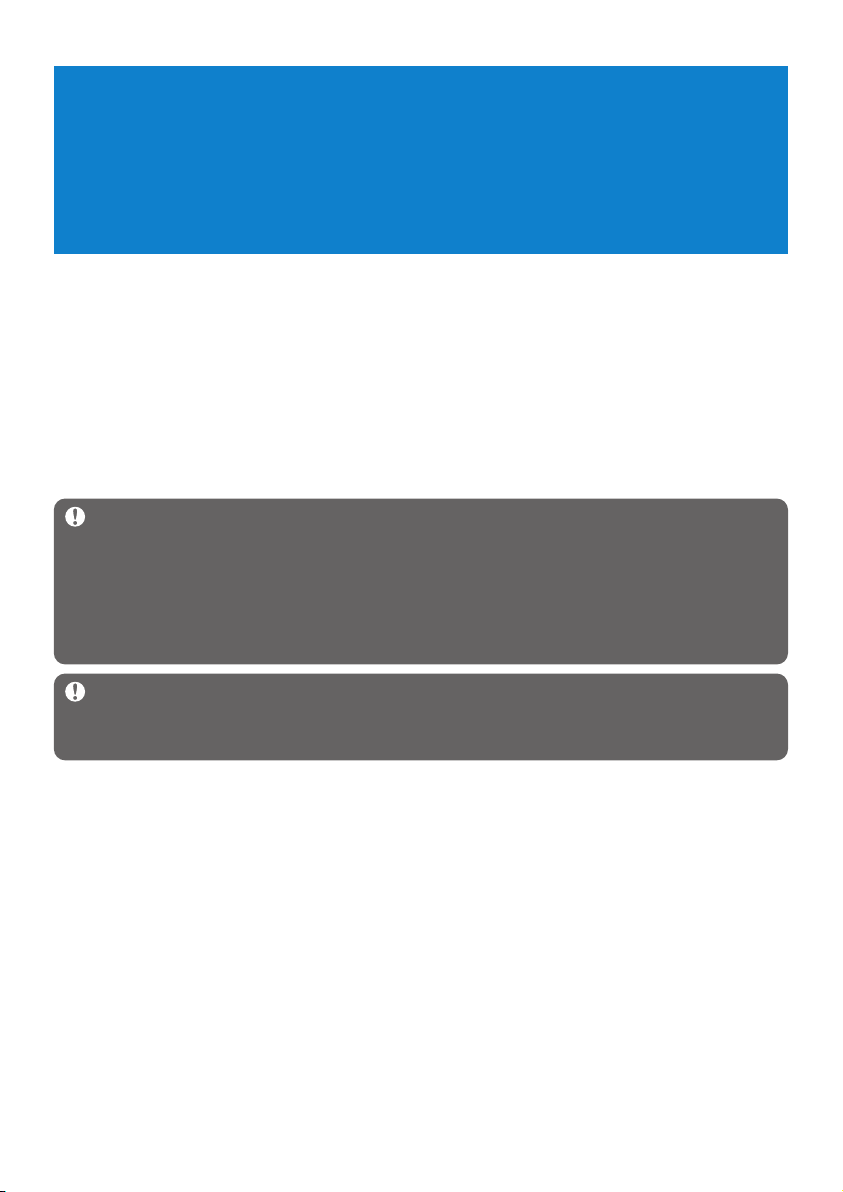
14
4 Sådan organiserer og overfører
du musik og fotos med Windows
Media Player 11
4.1 Om Windows Media Player 11
Afspilleren kan anvende Windows Media Player 10, men vi anbefaler Windows Media
Player 11 for en bedre kvalitet, både på computeren og på din afspiller.
Windows Media Player 11 er et alt-i-et afspilnings- og optageprogram, som du kan
anvende til at afspille CD’er, brænde CD numre over på harddisken, overføre mediafiler til
din afspiller, etc. Dette afsnit beskriver de trin, du skal følge for at overføre musik og fotos til
din afspiller. For yderligere oplysninger, se Windows Media Player Hjælp på din computer,
eller besøg www.microsoft.com/windows/windowsmedia/player/faq/default.mspx
Vigtigt Husk at installere Windows Media Player 11 softwaren til overførsel af musik og
fotos fra den medfølgende CD.
Selvom du kan overføre videofiler fra din computer til afspilleren ved hjælp af Windows
Media Player, anbefaler vi, at du anvender MediaConverter for Philips fra den
medfølgende CD til overførsel af videofiler. For yderligere oplysninger om overførsel af
videofiler, se afsnit 3.6 Overførsel af videoer.
Vigtigt Du skal logge på som administrator eller medlem af administratorgruppen for
at kunne udføre nedenstående funktioner. Yderligere oplysninger findes på
www.microsoft.com
Page 17
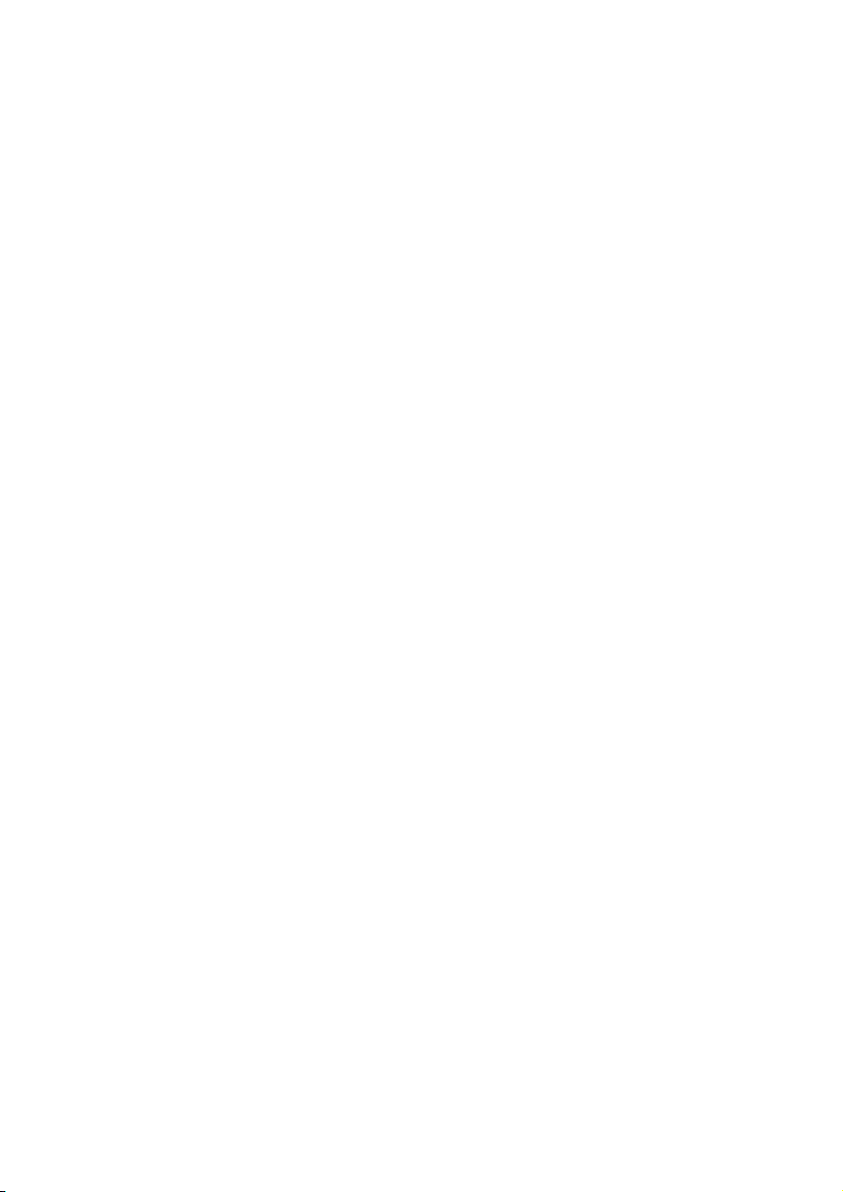
15
4.1.1 Før du installerer Windows Media Player 11 (valgfrit)
Før du installerer Windows Media Player 11, skal du gå ind under Windows opdateringer
og installere alle højt prioriterede opdateringer, der måtte ligge til computeren.
Udfør følgende trin, hvis du ønsker at gemme medieoplysninger og stjernevurderinger for
mediefilen, samt for at tage back-up af eksisterende data:
1 Klik på Værktøjer i Windows Media Player 10 og derefter på Valgmuligheder.
2 Klik på fanen bibliotek, marker afkrydsningsfeltet Behold mine stjernevurderinger
som generelle markeringer i mediefiler.
> Vurderingerne for dine sange bliver gemt i dine mediefiler og ikke i biblioteksdatabasen (det kan
tage flere minutter).
3 Klik på Værktøjer og derefter på Behandl medieinformation nu.
> Hermed sikrer du, at dine vurderinger (og eventuelle andre ændringer i medieinformationen)
straks gemmes i mediefilerne.
4 Vælg Start > Alle programmer > Tilbehør > Systemværktøjer > Backup for at
tage backup af dine eksisterende data.
Page 18
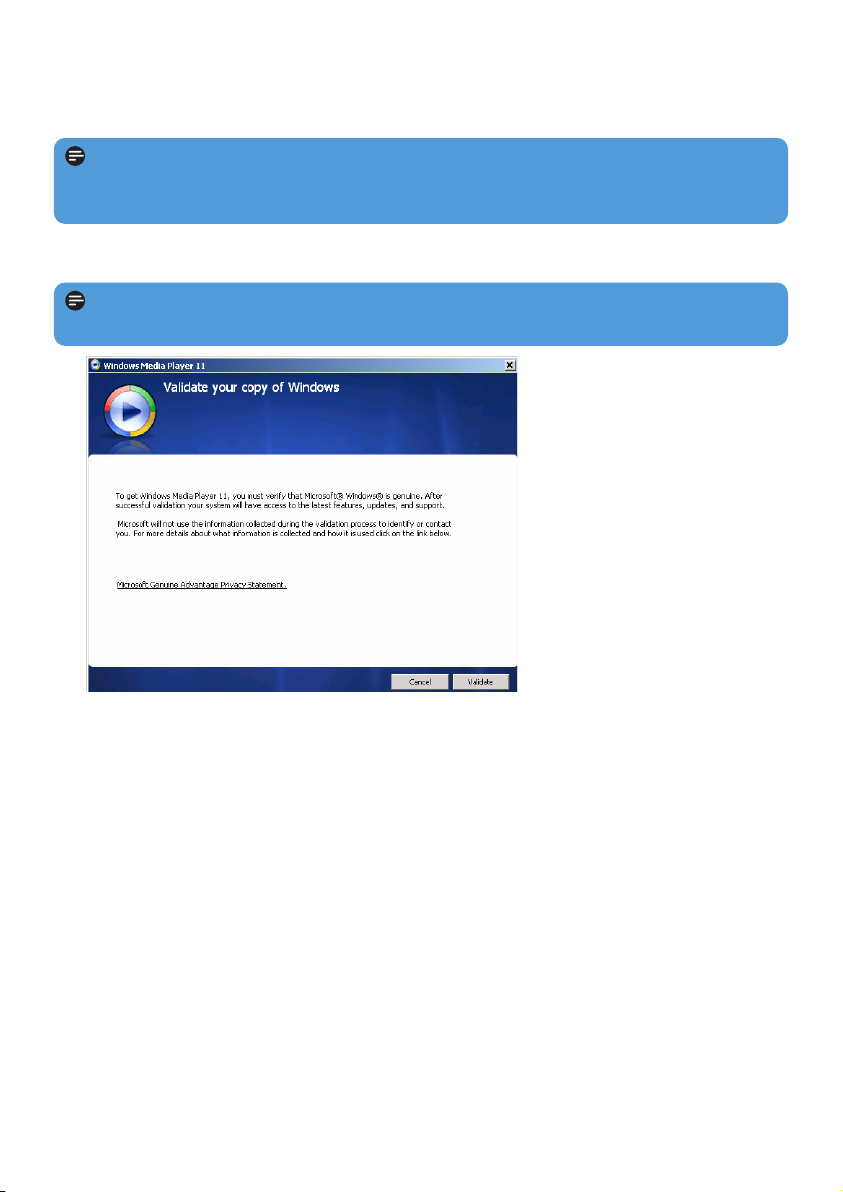
16
3 Klik på Valider for at fortsætte.
4.1.2 Installation af Windows Media Player 11
1 Sæt den medfølgende CD i CD-ROM-drevet på din PC.
2 Følg de instruktioner, der vises på skærmen, for at gennemføre installationen af
Windows Media Player 11.
Bemærk Hvis installationsprogrammet ikke starter automatisk, kan du bladre i CD’ens
indhold via Stifinder og køre programmet ved at dobbeltklikke på den fil, hvis navn ender
på .exe.
Bemærk Hvis følgende dialogbokse vises under installationen, skal du læse teksten før
du fortsætter:
Page 19
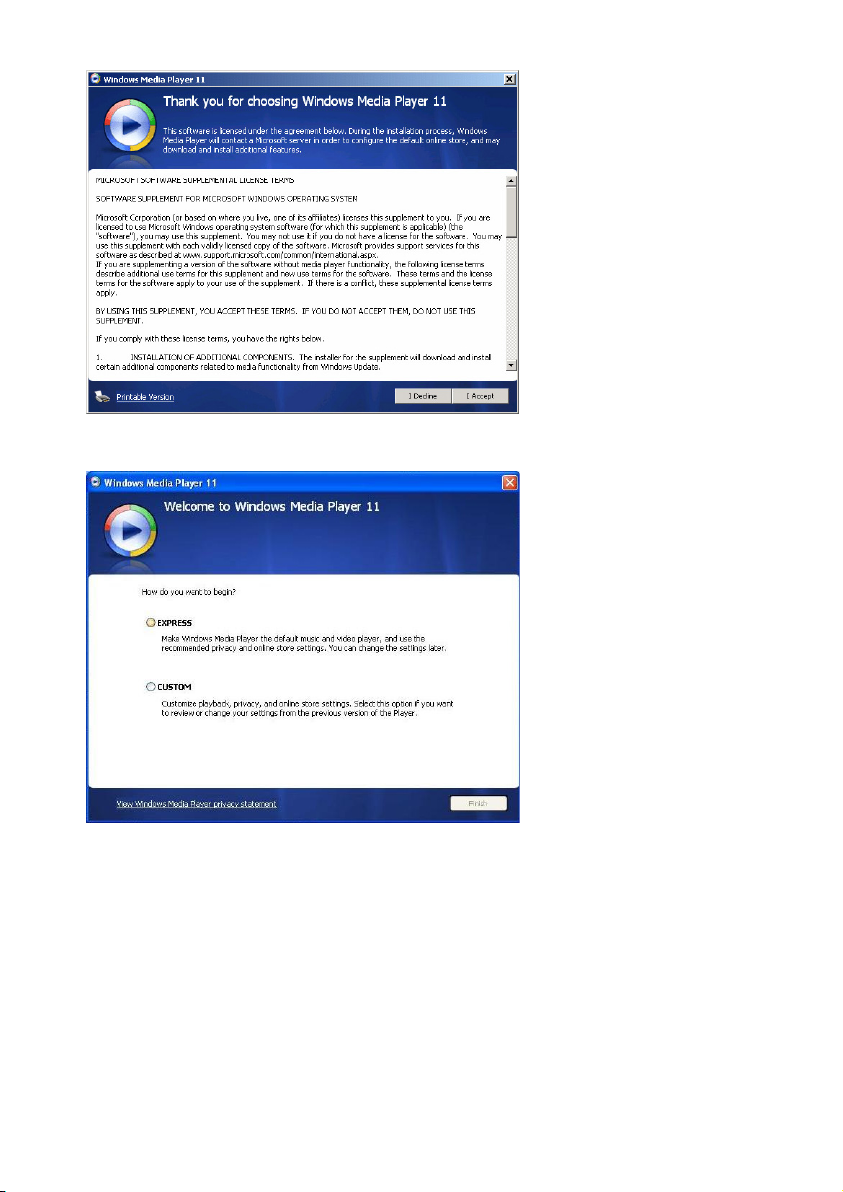
17
4 Klik på Jeg accepterer for at fortsætte.
5 Vælg EKSPRES og klik på Afslut.
Page 20
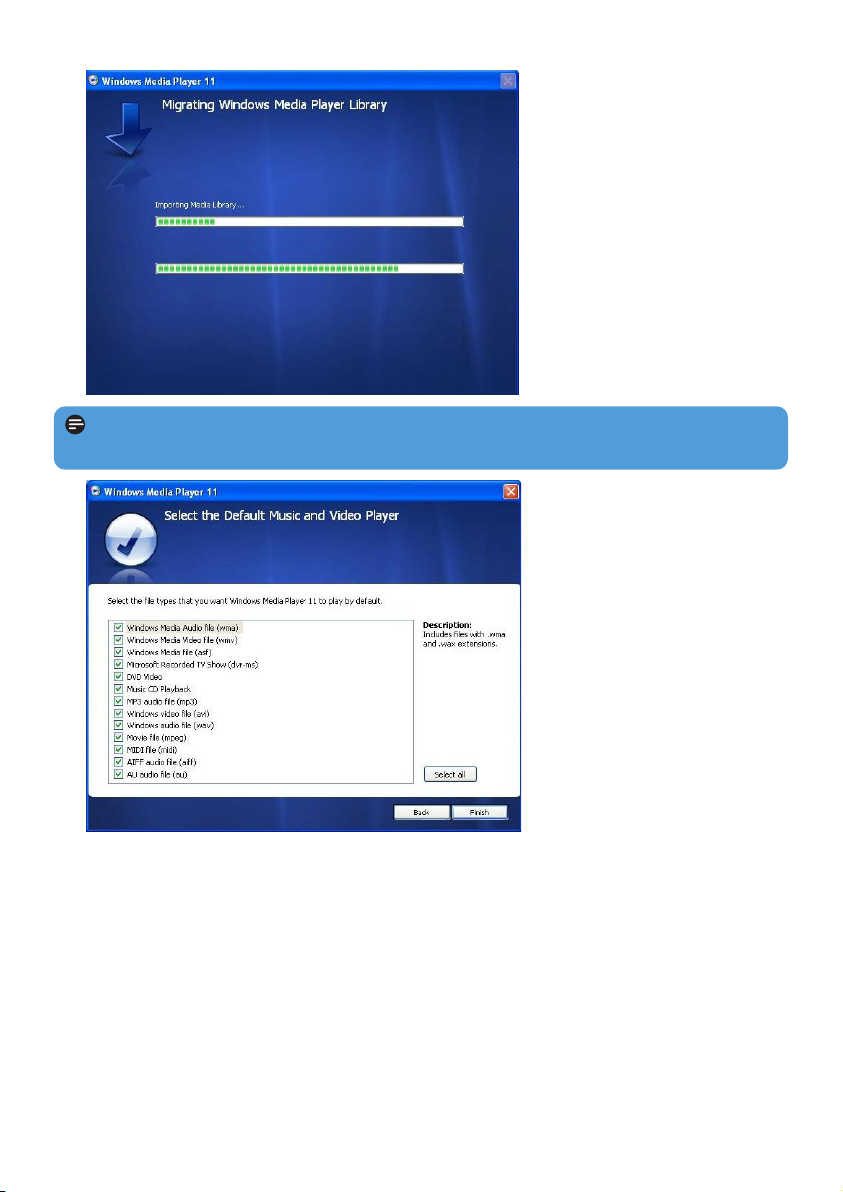
18
6 Marker afkrydsningsfelterne for at vælge den filtype, som Windows Media Player skal
afspille som default eller klik på Vælg alle efterfulgt af Afslut.
Bemærk Dit eksisterende bibliotek over mediefiler migreres til Windows Media
Player 11. Det kan tage flere minutter alt efter størrelsen på biblioteket.
Page 21
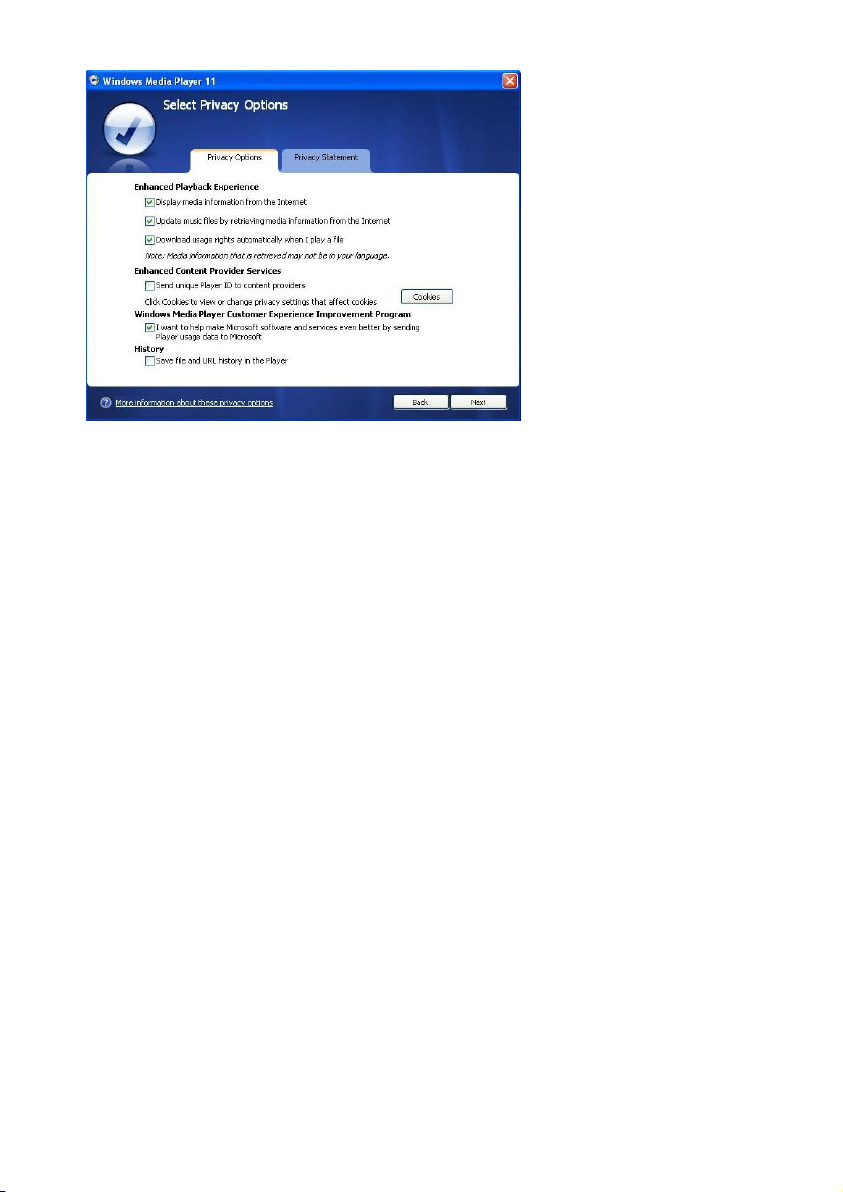
19
7 Marker afkrydsningsfelterne for at vælge niveau for beskyttelse af personlige oplysninger,
og klik derefter Næste for at foretage de ønskede indstillinger.
4.1.3 Tilbagerulning til en tidligere version af Windows Media
Player
Hvis du oplever problemer med Windows Media Player 11, kan du konvertere tilbage til
den version, du tidligere anvendte på computeren.
1 Frakobling af afspilleren fra computeren.
2 Vælg Start og klik på Kontrolpanel.
3 På Kontrolpanel vælges Add or Tilføj eller fjern programmer.
4 Vælg Windows Media Player 11 og klik på Fjern.
> Der vises en dialogboks, hvor du bliver bedt om at bekræfte.
5 Klik på OK.
6 Når tilbagerulningen er færdig, (det kan tage flere minutter), skal du klikke på Genstart.
7 Vælg Start og klik på Kontrolpanel.
8 På Kontrolpanel vælges Tilføj eller fjern programmer.
9 Vælg Windows Media Format 11 Runtime, og klik på Fjern.
> Der vises en dialogboks, hvor du bliver bedt om at bekræfte.
10 Klik på OK.
> A second confirmation dialog box appears.
11 Klik på OK.
Page 22

20
12 Når tilbagerulningen er færdig (det kan tage flere minutter), skal du klikke på Genstart.
13 Vælg Start og klik på Kontrolpanel.
14 På Kontrolpanel vælges Tilføj eller fjern programmer.
15 Vælg Microsoft User-Mode Driver Framework Feature Pack 1.0 og klik på Fjern.
16 Følg de instruktioner der vises i Software Update Removal Wizard.
17 Hvis der vises en Wudf01000 bekræftelsesdialogboks, skal du klikke Ja for at fortsætte.
Når afinstallationsprocessen er afsluttet (det kan tage flere minutter), skal du klikke på
Afslut
4.1.4 Mere om tilbagerulning til en tidligere version af Windows
Media Player
Hvis du foretager en tilbagerulning til en tidligere version af Windows Media Player, og
Windows eller Windows Media Player ikke kan finde din afspiller, skal du gennemføre
følgende procedurer:
1 Tænd for afspilleren og slut den til computeren ved hjælp af det medfølgende USB-kabel.
2 Højreklik på Min computer og vælg Administrer.
3 Klik på Device Manager i venstre vindue.
4 Klik på “+” tegnet ved siden af Bærbare enheder i højre vindue.
5 Højreklik på GoGear SA51xx, og vælg Afinstaller.
6 Klik OK i bekræftelsesdialogboksen for at afinstallere afspilleren.
7 Frakobl afspilleren fra computeren, kontroller at den stadig er tændt, og forbind den til
computeren igen.
> Windows detekterer selv enheden, og geninstallerer den automatisk. Efter få minutter kan du
igen se GoGear SA51xx under Bærbare enheder i Device Manager.
4.2 Sådan overfører du musik og fotos
Du kan se og administrere musik og fotos ved hjælp af Windows Media Player.
Vigtigt Vi anbefaler, at du altid bruger Windows Media Player til at overføre musik
og fotos til din afspiller.
Page 23

21
4.2.1 Sådan tilføjer du musik og fotos til Windows Media Player
biblioteket
Default overfører Windows Media Player automatisk alle musikfiler og fotofiler, der er
gemt i mapperne Musik og Billeder til biblioteket. Hvis du tilføjer nye filer til mapperne,
bliver de også automatisk overført til biblioteket.
Sådan tilføjer du musikfiler og fotofiler gemt andre steder på din computer eller
dit netværk
1 Vælg Start > Alle programmer > Windows Media Player > for at starte Windows
Media Player.
2 Klik på pil ned under fanen Bibliotek og vælg Tilføj til bibliotek.
> Tilføj til bibliotek dialogboksen vises.
3 Klik på <<Avancerede indstillinger for at udvide dialogboksen.
Page 24

22
4 Klik på Tilføj…
> Tilføj mappe dialogboksen vises.
5 Vælg den mappe, hvor du har gemt din musik eller dine fotos, og tryk på OK.
6 Gå tilbage til dialogboksen Tilføj til bibliotek og tryk på OK.
> Windows Media Player scanner nu mappen og tilføjer musikfiler og fotofiler til biblioteket.
7 Tryk på Luk, når den er færdig.
4.2.2 Sådan skifter du mellem musikbiblioteket og
fotobiblioteket i Windows Media Player og på din afspiller
For at skifte mellem musikbibliotek og fotobibliotek skal du trykke på pilen øverst til venstre i
Windows Media Player og vælge den kategori, du ønsker at få vist.
Tip Windows Media Player er sat op til at springe over lydfiler, som er mindre end
100KB. For at medtage filer, der er mindre end 100KB, kan du ændre på default
indstillingen på Add to Library (Tilføj til bibliotek) dialogboksen.
Page 25

23
4.2.3 Sådan brænder du sange fra en CD
Hvis du vil overføre musik fra en CD til din afspiller, skal du først oprette en digital kopi af
musikken på din computer. Dette kaldes for at brænde.
1 Start Windows Media Player.
2 Klik på pil ned under fanen Brænd og vælg Format for at vælge det ønskede format.
3 Klik på pil ned under fanen Brænd og vælg Bitrate for at vælge den ønskede bitrate.
Tip En høj bitrate giver bedre lydkvalitet og større filstørrelse. Det anbefalede format
til din afspiller er 128kbps MP3 eller 64 kbps VMA.
Page 26

24
4 Sæt CD'en i CD drevet på din PC.
> En liste over alle sange på CD’en vises. I default opsætning begynder Windows Media Player
at brænde alle sangene på CD’en. Hvis du ønsker at ændre opsætningen, skal du trykke på pil
ned under fanen Brænd og vælge Brænd automatisk når CD indsættes > Aldrig..
Vigtigt Kontroller at du har forbindelse til internettet før du påbegynder kopiering, så
Windows Media Player kan downloade oplysninger om album og sange fra en online
musikdatabase. Hvis computeren ikke er forbundet til Internettet, skal du indtaste
albumtitler og sangtitler manuelt.
Da Windows Media Player ikke altid kan genkende sangene på CD’en, og online databasen
ikke altid har korrekt opdateret information (specielt for nye udgivelser eller mindre
kendte kunstnere), kan det være nødvendigt manuelt at redigere eller indtaste titel på
album og sange. Se Redigering af sangoplysninger via Windows Media Player.
Page 27

25
5 Markér de sange, du vil kopiere ved at markere afkrydsningsfelterne.
6 Tryk på Start brænding.
> De valgte sange vil blive konverteret til digitale kopier og tilføjet til Windows Media Player
biblioteket.
4.2.4 Sådan køber du musik online
Hvis du vil købe musik online, skal du vælge en musikforretning.
1 Start Windows Media Player.
2 Klik på pil ned under knappen MedieGuide og vælg Se alle online forretninger.
3 Vælg en forretning og følg instruktionerne på skærmen.
Page 28

26
> Så snart du har købt en sang eller et album, vil det blive vist i Windows Media Player biblioteket.
4.3 Sådan synkroniserer du Windows Media-
indhold med din afspiller
Du kan synkronisere musik og fotos med din afspiller ved hjælp af Windows Media Player.
Du tilslutter blot afspilleren til din PC med det medfølgende USB kabel, vælger
synkronisering, og du er klar til at synkronisere dine mediebiblioteker over på afspilleren.
Når du tilslutter din afspiller til computeren første gang, vælger Windows Media Player
automatisk den synkroniseringsmetode (automatisk eller manuel), der passer bedst til din
afspiller.
Automatisk synkronisering: Hvis der er tilstrækkelig diskplads på din afspiller (mindst
4GB ledig diskplads), og hele dit mediebibliotek kan være på afspilleren, bliver hele dit
mediebibliotek automatisk overført til afspilleren, når du forbinder den til din PC.
Manuel synkronisering: Hvis hele mediebiblioteket ikke kan være på afspilleren, bliver du
bedt om manuelt at udvælge de filer eller afspilningslister, som du ønsker at overføre til
afspilleren.
4.3.1 Sådan foretager du indstillinger på afspilleren
1 Start Windows Media Player.
2 Tænd for afspilleren og slut den til computeren ved hjælp af det medfølgende USB-kabel.
> Hvis du bliver bedt om det, skal du vælge synkronisering af enheden ved hjælp af Windows
Media Player.
3 Hvis Windows Media Player automatisk synkroniserer din afspiller, skal du trykke
Afslut.
> Hele biblioteket synkroniseres over på afspilleren. Herefter bliver afspilleren automatisk
synkroniseret, hver gang du forbinder den til din PC. Du kan også vælge og prioritere, hvad der
skal synkroniseres automatisk, (se under Vælg og prioriter automatisk synkronisering).
4 Hvis Windows Media Player vælger manuel synkronisering, skal du trykke Afslut.
> Herefter skal du klikke på fanen Synk og udpege de filer og afspilningslister, som du ønsker at
synkronisere manuelt, (se 4.3.4 Vælg filer og afspilningslister til manuel synkronisering).
Vigtigt Du må ikke afbryde forbindelsen til din afspiller, mens sykroniseringen er i gang.
Hvis du afbryder forbindelsen, bliver synkroniseringen ikke korrekt afsluttet, og Windows kan
muligvis ikke genkende din afspiller efterfølgende. For at udbedre problemet skal du udføre
trin 1-7 i 4.1.4 Mere om tilbagerulning til en tidligere version af Windows Media
Player.
Bemærk Alt efter hvor du bor, og hvilket sprog du har valgt, kan listen afvige fra den
liste, der vises her.
Page 29

27
4.3.2 Sådan skifter du mellem automatisk og manuel
synkronisering
Når du har foretaget opsætning af din afspiller første gang, kan du efterfølgende skifte mellem
automatisk og manuel synkronisering, alt efter hvad du har valgt.
1 Klik på pil ned under fanen Synk og vælg Philips GoGear SA51xx > Opsætning af
synkronisering.
2 Markér eller afmarkér afkrydsningsfeltet Synkroniser enhed automatisk.
4.3.3 Sådan vælger og prioriterer du automatisk synkronisering
Hvis Windows Media Player har valgt automatisk at synkronisere din afspiller, kan du
vælge ikke at synkronisere hele mediebiblioteket. Du kan udvælge det, der skal synkroniseres
fra eksisterende afspilningslister eller oprette nye afspilningslister. De valgte afspilningslister
bliver herefter automatisk synkroniseret over på afspilleren, hver gang du forbinder den til
din PC.
1 Klik på pil ned under fanen Synk og vælg Philips GoGear SA51xx > Opsætning af
synkronisering.
> Opsætning af enheden dialogboksen vises.
2 Vælg den afspilningsliste, du ønsker at synkronisere, i panelet Eksisterende
afspilningslister, og klik på Tilføj.
Page 30

28
4.3.4 Sådan udpeger du filer og afspilningslister til manuel
synkronisering
Hvis du vælger at synkronisere manuelt, skal du oprette en liste med de filer og
afspilningslister, du ønsker at synkronisere. Du kan også vælge at få en blanding af filer fra
afspilningslisterne til synkronisering overført til afspilleren.
1 Start Windows Media Player.
2 Tænd for afspilleren og slut den til computeren ved hjælp af det medfølgende USB-kabel.
3 Vælg fanen Synkroniser.
4 Træk de filer og afspilningslister, du ønsker at synkronisere, fra indholdsvinduet til vinduet
med synkroniseringslisten. Du kan også højreklikke på filen eller afspilningslisten og vælge
Føj til ”Synkroniseringsliste”.
3 Klik på Ny automatisk afspilningsliste for at oprette en ny afspilningsliste, og udfør de
trin, der vises på skærmen, for at angive kriterier for filerne i den automatiske afspilningsliste,
(en mere detaljeret beskrivelse af, hvordan man opretter automatiske afspilningslister, findes i
afsnittet 4.4.2 Sådan opretter du en automatisk afspilningsliste).
4 For at fjerne en afspilningsliste skal du klikke på afspilningslisten i listen Afspilningslister
til synkronisering, og derefter på Fjern.
5 Vælg en afspilningsliste i panelet Afspilningslister til synkronisering og klik på pilene
Prioritet for at sortere i den orden, de skal synkroniseres.
> Hvis din afspiller bliver fyldt før synkroniseringen er gennemført, bliver filer og afspilningslister
med lavere prioritet ikke synkroniseret.
Tip Hvis din afspiller ikke har tilstrækkelig diskplads, og hele mediebiblioteket ikke kan
være på afspilleren, kan du blande filerne i de afspilningslister, der skal synkroniseres.
Markér afkrydsningsfeltet Bland ved synkronisering. Herefter bliver afspilleren
automatisk synkroniseret, hver gang du forbinder den til din PC, sådan at filerne på
afspilleren bliver slettet, og et nyt sæt filer (fra panelet Afspilningslister til
synkronisering overføres til afspilleren.
Tip For at skifte mellem musikbibliotek og fotobibliotek skal du klikke på pilen øverst
til venstre i Windows Media Player og vælge den kategori, du ønsker at få vist.
Page 31

29
5 I vinduet med synkroniseringslisten kan du kontrollere, at alle de filer, du har valgt at
synkronisere, kan være på afspilleren. Hvis det er nødvendigt, fjernes nogle af filerne fra
listen.
6 Højreklik på filen i vinduet med synkroniseringslisten for at fjerne filer, og klik derefter på
Fjern fra listen.
7 Klik på knappen Start synkronisering for at overføre de valgte filer fra
synkroniseringslisten til din afspiller.
> Nederst til højre i Windows Media Player kan du følge processen.
Tip Hvis en sang, som du forsøger at synkronisere, er kopibeskyttet, vil du blive bedt
om at opgradere computerens sikkerhedskomponenter. Hvis det forekommer, skal du
afspille sangen i Windows Media Player, og udføre de trin, der vises på skærmen, når du
bliver bedt om at opgradere sikkerhedskomponenterne. Når du har opgraderet
sikkerhedskomponenterne, skal du blot synkronisere sangen til din afspiller igen.
Page 32

30
8 Hvis du ønsker at stoppe en overførsel, skal du klikke på Stop synkronisering.
4.3.5 Sådan blander du sange til manuel synkronisering med din
afspiller
Funktionen til blandet synkronisering i Windows Media Player kan spore, hvor meget ledig
plads, der er på afspilleren, og overføre en tilfældig blanding af filer til afspilleren.
1 Start Windows Media Player.
2 Tænd for afspilleren og slut den til computeren ved hjælp af det medfølgende USB-kabel.
3 Klik på pil ned under fanen Synk og vælg Bland sange på ”Philips GoGear SA51xx”.
4 Hvis du bliver spurgt, skal du klikke på Ja knappen for at starte synkronisering. Ellers
starter synkroniseringen straks.
> Nederst til højre i Windows Media Player kan du følge processen.
5 Klik på pil ned under fanen Synk og vælg Stop synkronisering med ”Philips GoGear
SA51xx”, hvis du ønsker at stoppe synkroniseringen.
4.3.6 Sådan kopierer du filer fra din afspiller til computeren
Tip Hvis du vil vælge flere sange, holder du CTRL tasten nede, mens du klikker på de
sange, du vil vælge.
Hvis du vil vælge flere sange, som ligger i rækkefølge, klikker du på den første sang,
hvorefter du holder SHIFT tasten nede og klikker på den sidste af de sange, du vil vælge.
For at vælge alle filer kan du klikke på en vilkårlig fil for at markere den, og derefter taste
CTRL + A.
Page 33

31
Din afspiller understøtter omvendt synkronisering, sådan at du kan kopiere filer fra afspilleren
til computeren ved hjælp af Windows Media Player.
1 Start Windows Media Player.
2 Tænd for afspilleren og slut den til computeren ved hjælp af det medfølgende USB-kabel.
3 Klik på Philips GoGear SA51xx i det venstre navigationsvindue.
> Du kan vælge mellem forskellige visningsformer for at bladre i indholdet på din afspiller, fx
Senest tilføjede, Kunstner, Album, Sange, etc.
Indholdet på din afspiller bliver vist i indholdsrammen.
Tip For at skifte mellem musikbibliotek og fotobibliotek på din afspiller skal du klikke på
4 Naviger til den fil eller afspilningsliste, som du ønsker at kopiere fra din afspiller til din
computer.
5 Højreklik på filen eller afspilningslisten og vælg Kopier fra enhed.
4.4 Sådan administrerer du din Windows Media
Player afspilningsliste
Med afspilningslister kan du blande sange og billeder som du ønsker det, og få fornøjelsen af
timevis af musik at lytte til eller billeder at vise. Du kan oprette almindelige eller automatiske
spillelister med sange, fotos eller begge dele ved hjælp af Windows Media Player 11.
4.4.1 Sådan opretter du en almindelig afspilningsliste
1 Klik på pil ned under fanen Bibliotek og vælg Opret afspilningsliste.
> Unavngiven afspilningsliste vises i liste-vinduet.
pilen øverst til venstre i Windows Media Player og vælge den kategori, du ønsker at få
vist.
Page 34

32
2 Klik på Unavngiven afspilningsliste og indtast et navn til afspilningslisten.
3 Træk de filer, du ønsker at tilføje til afspilningslisten fra Indholdsrammen til Listevinduet.
Din afspilningsliste kan indholde både sange og fotos.
Tip For at skifte mellem musikbibliotek og fotobibliotek på din afspiller skal du klikke
på pilen øverst til venstre i Windows Media Player og vælge den kategori, du ønsker at
få vist.
4 Når du er færdig med at tilføje filer til afspilningslisten, skal du klikke Gem
afspilningsliste.
4.4.2 Sådan opretter du en automatisk afspilningsliste
Windows Media Player kan automatisk oprette afspilningslister efter visse kriterier.
1 Klik på pil ned under fanen Bibliotek) og vælg Opret automatisk afspilningsliste.
> Dialogboksen Ny automatisk afspilningsliste vises.
Page 35

33
2 Indtast et navn til den automatisk afspilningsliste.
3 Klik på det første grønne plus-tegn, og vælg dit første kriterie fra rullemenuen.
> Dit kriterie gemmes.
4 Klik på de understregede ord for at angive yderligere kriterier.
5 Klik på det andet og tredje grønne plus-tegn, for at vælge og angive yderligere kriterier
for den automatiske afspilningsliste.
6 Tryk OK, når den er færdig.
4.4.3 Sådan redigerer du afspilningslister
Du kan til enhver tid redigere en eksisterende afspilningsliste.
1 Klik på Afspilningslister det venstre navigationsvindue.
> Alle dine afspilningslister vises i indholdsvinduet.
Page 36

34
2 Højreklik på den afspilningsliste, du ønsker at redigere, og vælg Rediger i
listeoversigten.
> Indholdet i afspilningsliste vises i listevinduet.
3 Højreklik på en fil, og derefter på Fjern fra listen, hvis du ønsker at fjerne filer fra
afspilningslisten.
4 Klik på en fil og træk den til en anden placering i listevinduet, hvis du ønsker at ændre
rækkefølgen på afspilningslistens filer.
5 Træk filer, du ønsker at tilføje til afspilningslisten, fra Biblioteket til listevinduet.
6 Når du er færdig med at redigere afspilningslisten, skal du klikke Gem afspilningsliste.
Page 37

35
4.4.4 Sådan overfører du afspilningslister til din afspiller
Se afsnit 4.3.4 Sådan udpeger du filer og afspilningslister til manuel synkronisering.
4.5 Sådan administrerer du numre og
afspilningslister i Windows Media Player
4.5.1 Sådan søger du efter musik eller fotos via Windows Media
Player
1 Vælg fanen Bibliotek.
2 For at søge efter musikfiler skal du trykke på pilen øverst til venstre i Windows Media
Player og vælge Musik. For at søge efter fotos skal du vælge Fotos.
3 Indtast nogle nøgleord til søgningen, fx sangtitel, kunstner, etc. i søgeboksen.
> Søgeresultatet vises i indholdsrammen, mens du taster, og opdateres for hvert bogstav du
indtaster.
4 Fortsæt med at indtaste nøgleord, for an indsnævre din søgning.
4.5.2 Sådan sletter du filer og afspilningslister fra Windows
Media Player biblioteket
1 Vælg fanen Bibliotek.
2 For at slette musikfiler skal du trykke på pilen øverst til venstre i Windows Media
Player og vælge Musik. For at slette fotos skal du vælge Fotos.
3 Naviger til den fil eller afspilningsliste, som du ønsker at slette.
4 Højreklik på filen eller afspilningslisten og vælg Slet.
5 Vælg Slet kun fra bibliotek eller Slet fra bibliotek og computer og klik OK.
4.5.3 Sådan sletter du filer og afspilningslister fra din afspiller
Du kan også administrere filer på din afspiller ved hjælp af ved hjælp af Windows Media
Player. Når du forbinder din afspiller til din PC, vises indholdet på din afspiller i Windows
Media Player. Du kan nu slette filer eller afspilningslister på samme måde som andre filer,
der vises i Windows Media Player.
1 Klik på Philips GoGear SA51xx i det venstre navigationsvindue.
> Du kan vælge mellem forskellige visningsformer for at bladre i indholdet på din afspiller, fx
Senest tilføjede, Kunstner, Album, Sange, etc.
Indholdet på din afspiller bliver vist i indholdsrammen.
2 For at slette musikfiler skal du klikke på pilen øverst til venstre i Windows Media
Player og vælge Musik. For at slette fotos skal du vælge Fotos.
3 Naviger til den fil eller afspilningsliste, som du ønsker at slette.
Page 38

36
4 Højreklik på filen eller afspilningslisten og vælg Slet.
5 Klik på OK.
4.5.4 Sådan tilføjer eller ændrer du omslag
1 Gem omslaget på din PC (JPG format foretrækkes).
2 Højreklik på et omslag og vælg Kopier.
3 Gå over i Windows Media Player og find det album, som du ønsker at ændre eller
tilføje omslag til.
4 Højreklik på albummet og vælg Indsæt.
> Nu vises det nye omslag for albummet i Windows Media Player.
Tip Du kan søge efter omslag ved hjælp af Google Image Search (images.google.com)
Page 39

37
4.5.5 Sådan redigerer du sangoplysninger via Windows Media
Player
1 Vælg fanen Bibliotek.
2 Vælg den sang, du ønsker at redigere.
3 Højreklik på sangen og vælg Avanceret tag redigering
> Dialogboksen Avanceret tag redigering vises.
4 Vælg det relevante faneblad og indtast eller rediger oplysningerne.
5 Tryk OK for at gemme ændringerne.
Page 40

38
4.5.6 Sådan formaterer du din afspiller via Windows Media
Player
Du kan formatere harddisken på din afspiller, hvis du ønsker at slette alle data.
1 Start Windows Media Player.
2 Tænd for afspilleren og slut den til computeren ved hjælp af det medfølgende USB-kabel.
3 Klik på pil ned under fanen Synk og vælg Philips GoGear SA51xx > Formater.
Page 41

39
5 Detaljeret betjening
5.1 Musikindstilling
Din afspiller er allerede udstyret med et par sange. Du kan overføre din digitale musik og
fotosamling fra din computer til din afspiller ved hjælp af Windows Media Player (WMP).
Der findes flere oplysninger om overførsel af musik i afsnittet Organisér og overfør fotos
og musik med Windows Media Player 11 i denne brugervejledning.
5.1.1 Betjening
Der er følgende betjeningsmuligheder under musikafspilning:
For at trykkes
Afspille / pause musik Tryk 2;
Springe til næste sang Tryk )K
Gå tilbage til forrige sang Tryk J(
Hurtigt fremad Tryk og hold )K
Hurtigt tilbage Tryk og hold J(
Gå tilbage til menu Langt/kort tryk på MENU
Gå tilbage til gennemse Tryk på 1
Lydstyrke op Tryk VOL +
Lydstyrke ned Tryk VOL -
Page 42

40
2 Tryk 3 eller 4 for at rulle gennem listen.
3 Tryk 2 for at vælge eller 1 for at vende tilbage til forrige niveau.
4 Tryk 2; for at afspille dit valg.
5.1.2 Søg efter musik
1 Fra hovedmenuen vælges for musikfunktion.
Du kan søge på følgende måder:
1
Tip Superplay™ gør det muligt at afspille det valgte musikstykke eller album direkte
ved at trykke 2; på det valgte.
Shuffle All [Bland alle]
All songs [Alle
sange]
Numre i alfabetisk rækkefølge
Recently added
[Tilføjet for nylig]
Numre fra sidste synkronisering i
alfabetisk rækkefølge
Playlists
[Afspilnings-lister]
Samling af
afspilningslister
Numre i
afspilningsrækkefølge
Artists
[Kunstnere]
Kunstnere i
alfabetisk
rækkefølge
Album i alfabetisk
rækkefølge
Numre sorteret efter
album
Album Art
[Omslag]
Omslag i alfabetisk rækkefølge i mosaikvisning
Albums [Album] Album i alfabetisk
rækkefølge
Numre sorteret
efter album
Year [År] Liste efter årstal i faldende rækkefølge
(nyeste øverst)
Rating
[Bedømmelse]
Liste efter bedømmelse i faldende
rækkefølge (5 stjerner > 1 stjerne)
Genres [Genrer] Genrer i alfabetisk
rækkefølge
Kunstnere i
alfabetisk rækkefølge
Album i
alfabetisk
rækkefølge
Numre
sorteret
efter album
Page 43

41
5.1.3 Omslag
Din GoGear viser omslaget til den sang du spiller, eller når du bladrer gennem en liste med
sange eller album. Du kan vælge af slå visningen af omslag til/fra i undermenuen Settings
(Indstillinger).
Hvis omslaget ikke er tilgængeligt, vises et standard CD-coverikon.
Tryk på 2 for at vise omslaget i fuldskærmstilstand eller 1 for at gå tilbage til den normale
afspilningskærm.
5.1.4 Afspilningsmode
Du kan indstille din afspiller til at afspille sange i tilfældig rækkefølge (Shuffle all (Bland alle)
eller flere gange efter hinanden Repeat One (Gentag 1) eller Repeat All (Gentag alle) ).
1 Fra hovedmenuen, vælg > Play mode (Afspilningsmode).
2 Brug det 3 eller 4 til at rulle op eller ned gennem valgmulighederne.
3 Tryk på 2 for at vælge en valgmulighed.
4 Tryk igen på 2 for at fravælge valgmuligheden.
Mens du afspiller musik, vil du se den aktive afspilningsskærm, som er afbildet herover.
Tip Du kan også åbne ovenstående afspilningsmode mens du afspiller musik ved at
trykke på MENU-tasten.
Bemærk Oplysninger om styring af digitale rettigheder (DRM)
Hvis du har sange, som er købt online, gemt på din afspiller, vil du måske fra tid til anden se
en pop-up besked License problem. Dette sker fordi licensen for sangen på afspilleren kan
være udløbet, og synkronisering med computeren vil hjælpe med at opdatere licensen med
den seneste information.
Page 44

42
5.3 Afspilningsliste på farten
Playlist on the go (afspilningsliste på farten) er en afspilningsliste, der kan oprettes på
afspilleren, mens du er på farten.
Alle sangene vil blive vist og anført i afspilningsrækkefølge i afspilningslisten. Nye sange bliver
automatisk tilføjet sidst på afspilningslisten.
5.2 Lydindstillinger
Indstil din afspiller til at afspille sange med forskellige EQ-indstillinger (Equalizer).
1 Fra hovedmenuen, vælg > Sound settings (Lydindstillinger).
2 Brug det 3, 4 til at rulle op eller ned gennem listen med valgmuligheder. Concert Sound
EX, Rock, Funk, Techno (Tekno), HipHop, Clasical (Klassisk), Jazz, Spoken Word
(Tale), Custom (Tilpas) eller Off (Fra). Det r muligt at vælge én indstilling.
2
1
3 Tryk på 2 for at vælge.
Tip Det er også muligt at ændre EQ settings (equalizerindstillingerne) mens du
afspiller musik (dog ikke Tilpas indstillinger). Du skal blot trykke på MENU > Sound
settings (Lydindstillinger).
Bemærk Indstillingen Custom (Tilpas) gør et muligt at specificere dine
favoritindstillinger for equalizeren ved at justere de individuelle indstillinger af bas (B), lave
toner (L), mellemtoner (M), høje toner (H) og diskant (T).
Page 45

43
5.3.1 Tilføje sange til den afspilningsliste på farten
Du kan tilføje dine favoritsange, album, kunstnere og genrer til Playlist on the go
(Afspilningsliste på farten) under musikafspilningen.
1 Tryk på MENU-tasten.
2 Vælg Add to Playlist on the go (Tilføj til afspilningsliste på farten).
> En meddelelse [item name] added to playlist on the go ([emnets navn] tilføjet til
afspilningsliste på farten) vil blive vist.
Alternativt kan du også tilføje sange, album, kunstnere og genrer til Playlist on the go
(Afspilningsliste på farten) fra musikbiblioteket i din GoGear-afspiller.
1 Tryk på MENU-tasten og vælg Add to Playlist on the go (Tilføj til afspilningsliste på
farten).
> En meddelelse [item name] added to playlist on the go ([emnets navn] tilføjet til
afspilningsliste på farten) vil blive vist.
5.3.2 Afspilning af afspilningsliste på farten
1 Vælg > Playlists (Afspilningslister) > Playlist on the go (Afspilningsliste på farten).
2 Vælg din afspilningsliste og tryk på 2;.
2
Page 46

44
5.3.3 Gem afspilningsliste på farten
Du kan gemme afspilningslisten på farten. Den vil blive gemt under et andet navn og Playlist
on the go (Afspilningsliste på farten) vil blive tømt.
1 Under musikafspilningen, tryk på MENU-tasten.
2 Vælg Save ‘playlist on the go’ (Gem afspilningsliste på farten).
> En meddelelse Save ‘playlist on the go’? (Gem afspilningsliste på farten?) vil blive vist.
3 Vælg Save (gem) for at bekræfte.
>
Der vises en besked "Afspilningsliste på farten" gemt som: "Afspilningsliste på farten"
[dato-nummer]!.
5.3.4 Ryd afspilningsliste på farten
Du kan rydde alle sangene i Playlist on the go (Afspilningslisten på farten).
1 Vælg > Playlists (Afspilningslister) > Playlist on the go (Afspilningsliste på farten).
2 Tryk på MENU-tasten og vælg Clear ‘Playlist on the go’ (Ryd afspilningsliste på farten).
3 Vælg Clear (Ryd) for at bekræfte sletningen af alle sangene i den valgte afspilningsliste på
farten, eller vælg Cancel (Annullér) for at gå tilbage til den forrige menu.
2 3
Tip Dette vil tømme Playlist on the go (Afspilningsliste på farten) men vil ikke slette
sangene fra din afspiller.
Page 47

45
5.4 Mest spillede
Du kan afspille dine top-100 mest spillede sange ved at vælge denne afspilningsliste
1 Vælg > Playlists (Afspilningslister) > Most played (Mest spillede) fra hovedmenuen.
> Listen viser de 100 mest spillede sange på din afspiller. Den første sang på listen er den mest
spillede sang.
2 Nulstil afspilningstælleren ved hjælp af > Musikbibliotek-indstillinger > Nulstil
afspilningstæller.
5.3.5 Fjern sange fra afspilningsliste på farten
Du kan slette specifikke sange fra Playlist on the go (Afspilningsliste på farten).
1 Vælg sangen fra > Playlists (Afspilningslister) > Playlist on the go (Afspilningsliste på
farten).
2 Tryk på MENU-tasten og vælg Remove song from list (Fjern sang fra listen).
> En meddelelse Remove [song name] from playlist? (Fjern [sangnavn] fra afspilningslisten?)
vil blive vist.
3 Vælg Remove (Fjern) for at slette sangen fra afspilningslisten på farten.
> Der vises en besked [sangnavn] fjernet fra afspilningslisten.
2
3
Bemærk Sangen bliver kun fjernet fra afspilningslisten, den vil ikke blive slettet fra
afspilleren.
Page 48

46
5.5 Andre afspilningslister
Du kan overføre afspilningslister til din afspiller ved hjælp af Windows Media Player
(WMP). Se afsnittet Sådan styrer du din Windows Media Player afspilningsliste -
Overførsel af afspilningslister i denne brugervejledning for yderligere oplysninger.
5.5.1 Slet afspilningsliste fra din afspiller
Du kan ikke slette afspilningslisten på din afspiller med Windows Media Player (WMP). Du
er nødt til at gøre det på selve afspilleren.
1 Afspil den afspilningsliste, du vil slette.
2 Tryk på MENU-tasten.
3 Vælg Delete playlist (Slet afspilningsliste).
> En meddelelse Delete [playlist name]? (Slet [afspilningslistens navn]?) vil blive vist.
4 Vælg Delete (Slet).
> En meddelelse [playlist name] deleted ([afspilningslistens navn] slettet) vil blive vist.
5.5.2 Bedøm dine sange
Du kan bedømme en sang med en karakter fra 1-5 stjerner.
1 Vælg sangen fra musikbiblioteket.
2 Tryk på MENU-tasten og vælg Rate (Bedømmelse).
3 Giv sangen fra til .
> Næste gang du forbinder din afspiller til din computer og starter Windows Media
Player (WMP), vil karaktererne til dine sange i Windows Media Player (WMP) blive
opdateret med oplysningerne fra din afspiller.
3
Bemærk Når du sletter en afspilningsliste vil de tilhørende sange ikke blive fjernet fra
din afspiller.
Page 49

47
5.5.3 Spiller nu
Du kan bladre i dit musikbibliotek eller i dine billeder, mens du lytter til musik.
For at gå tilbage til afspilningsskærmen skal du trykke på 1 for at navigere tilbage til
hovedmenuen og vælge Now playing (Spiller nu).
Page 50

48
5.6 Video
Du kan afspille videoer, som er overført fra PC’en ved hjælp af MediaConverter softwaren.
5.6.1 Sådan finder du dine videoer
1 Fra afspillerens rodmenu vælges ved hjælp af det 3 / 4.
Du kan søge blandt følgende videovalg:
All videos
[Alle videoer]
Videoer i alfabetisk rækkefølge
Playlists
[Afspilningslister]
Samling af afspilningslister Videoer i afspilningsrækkefølge
Recently added
[Tilføjet for nylig]
Videoer fra sidste synkronisering
i alfabetisk rækkefølge
Video art
[Video art]
Omslag i alfabetisk rækkefølge i
mosaik-visning
Actors
[Skuespillere]
Alle videoer
Skuespillere i alfabetisk
rækkefølge
Videoer i alfabetisk rækkefølge
Genres [Genrer] Alle videoer
Genrer i alfabetisk rækkefølge Videoer i alfabetisk rækkefølge
Rating
[Bedømmelse]
Liste over videoer efter
markering i faldende rækkefølge
Videoer i alfabetisk rækkefølge
2 Tryk 2 for at gå ind i afspillerens video bibliotek.
3 Du kan bladre i din videosamling efter forskellige kategorier.
Det kan være All videos [Alle videoer], Recently added [Tilføjet for nylig],
Playlists [Afspilningslister], Video art [Video art], Actors [Skuespillere],
Genres [Genrer] og Rating [Bedømmelse]. Vælg den kategori du ønsker.
4 Tryk på 2 for at vælge, eller tryk på 1 for at gå tilbage til det forrige niveau.
5
1
Page 51

49
5 Du kan for eksempel fremhæve Video art [Video art], og trykke 2, for at få vist alle
omslag til videoer i dit videobibliotek.
6 Brug det 3 / 4 for at vælge den video, du ønsker at se og tryk 2; eller 2 for at afspille
dit valg.
For at Gør dette
Afspille / pause video Tryk 2;
Søgning fremad og tilbage Brug tasterne )K og J( til at spole frem og tilbage under
afspilning
Gå til forrige / næste video Med tasterne J( og )K
Reguler lydstyrken med tasterne + og –
Gå til forrige menu Tryk 1 (videoen sættes på pause og du kommer til forrige
menu)
Stop videoafspilning Du kan sætte afspilning af video på pause med 2; eller ved at
navigere til en anden funktion (musik eller fotos). Eller ved at
slukke afspilleren.
Andre valgmuligheder I den kontektsafhængige menu (tryk MENU) kan du få vist og
vælge andre valgmuligheder.
Bemærk Videoen afspilles i bredformat for at give oplevelsen af visning i fuld skærm.
5.6.2 Kontrolfunktioner
Under videoafspilningen kan du gøre følgende:
Page 52

50
5.7 Fotos
Du kan vise dine favoritfotos på din afspiller. Mens du bladrer i dine fotos kan du samtidig
lytte til musik eller radio.
5.7.1 Overførsel af fotos fra computeren til afspilleren
Du kan overføre fotos fra din computer til din afspiller ved hjælp af Windows Media
Player (WMP). Se afsnittet Organisér og overfør fotos og musik med Windows
Media Player 11 i denne brugervejledning for yderligere oplysninger.
5.7.2 Overførsel af fotos fra computeren til afspilleren
1 Forbind afspilleren til din computer.
> Din afspiller vil blive identificeret som Philips eller Philips GoGear i Windows Explorer
(Windows Explorer).
2 Gå til Media > Pictures. (Medier > Fotos).
3 Træk og slip dine billeder til en ønsket destination på din computer.
Page 53

51
All photos [Alle
fotos]
Alphabetically listed albums
[Alfabetisk listede album]
Photos in alphabetically listed
album [Fotos i alfabetisk listede
album]
Alphabetically listed
albums [Alfabetisk
listede album]
Photos listed in album order
[Fotos listede i albumrækkefølge]
Photos in full screen view
[Fotos i fuldskærmvisning]
Bemærk Du kan starte et diasshow fra albumlisten, fra miniaturevisning eller fra fuld
skærmstørrelse.
Du kan stoppe diasshowet ved at trykke på 1.
5.7.3 Sådan finder du fotos på din afspiller
Fotos på din afspiller organiseres i albums, som svarer til den måde, de er organiseret på i
Windows Media Player.
1 Fra hovedmenuen vælges ved hjælp af det 3 / 4.
Du kan søge blandt følgende videovalg:
Figur 1 Figur 2
2
2 Vælg det billedalbum, du ønsker at se.
> Du vil se en miniaturevisning (figur 1) over alle billeder i albummet.
3 Brug det 3 / 4 til at bladre i billederne og vælge et, som du vil vise i fuld skærmstørrelse
(figur 2).
5.7.4 Diasshow
Et diasshow viser alle billederne i et album i fuld skærmstørrelse. Det vil automatisk gå videre
til det næste billede med et angivet interval. Der kan spilles baggrundsmusik fra en angivet
afspilningsliste under billedpræsentationen.
5.7.5 Sådan starter du et diasshow
1 Vælg fra hovedmenuen.
2 Vælg det billedalbum, du ønsker at se.
3 Tryk på MENU-tasten og vælg Start slideshow [Start diasshow].
Page 54

52
5.7.7 Underlægningsmusik til diasshow
Du kan afspille baggrundsmusik under et diasshow ved at tildele en afspilningsliste i
Slideshow settings (Indstillinger for diasshow). Du kan vælge at afspille en tilfældig
afspilningsliste under et diasshow.
1 Vælg fra hovedmenuen.
2
Tryk på MENU-tasten og vælg Slideshow settings (Indstillinger for diasshow) >
Slideshow music (Underlægningsmusik til diasshow) og vælg en af afspilningslisterne.
Bemærk Under et diasshow kan du ikke indstille pause, springe i eller spole din musik
hurtigt frem/tilbage.
Tip Med indstillinger for diasshow er det muligt at time et diasshow. I tilfælde af at du
måtte ønske at styre dit diasshow, foreslår vi, at du viser billederne i fuld skærmstørrelse
og bevæger dig frem og tilbage, som du ønsker. Den musik du spillede før, vil fortsætte
med at spille.
5.7.6 Sådan sletter du mediefiler
Indstillinger
Underlægningsmusik til
diasshow
Overgange billederne
Visningstid pr. dias
Bland billeder i
Gentag diasshow
Valgmuligheder
Alfabetisk afspilningsliste /
Ingen
Sluk / Lodret / Ton ud
2 sekunder / 4 sekunder /
6 sekunder / 8 sekunder /
10 sekunder
Tænd / Sluk
Tænd / Sluk
Beskrivelse
Vælg, hvilken afspilningsliste der skal
spille i baggrunden under diasshowet
Vælg overgangseffekten mellem
Vælg at indstille tiden mellem
dias’ene
Vælg at vise billeder i diasshow
tilfældig orden eller i albumrækkefølge
Vælg at gentage billeder
Page 55

53
5.9 Radio
5.9.1 Sådan tilsluttes hovedtelefonerne
De medfølgende hovedtelefoner tjener også som radioantenne. Sørg for at tilslutte dem
korrekt for at sikre en optimal radiomodtagelse.
5.9.2 Vælg dit FM-område
Fra hovedmenuen, vælg > Radio Settings (Radioindstillinger).
Område
Europa
USA
Asien
Japan
Frekvensområde
87.5 - 108MHz
87.5 - 108MHz
87.5 - 108MHz
76 - 90MHz
Indstillingstrin
0.05 MHz
0.1 MHz
0.1 MHz
0.1 MHz
5.8 Sådan sletter du mediefiler
Via den konteksafhængige menu kan du slette musik, videoer og fotos, som du ikke længere
ønsker at have på din afspiller.
Når du i en liste over musik, videoer eller fotos finder en fil, som du ikke længere ønsker,
skal du gøre følgende:
1 Tryk på MENU
2 Vælg Delete [Slet].
3 Bekræft sletning
> Filen er nu slettet og kan ikke længere afspilles. Herved frigøres plads på afspilleren.
Bemærk Via menuen kan du også slette kunstnere, album, genrer, etc. Herved slettes
emnet samt alt tilhørende indhold fra biblioteket.
Page 56

54
5.9.3 Auto-tuning
Fra hovedmenuen vælg for at få adgang til Radioindstillingen.
Radioen vil begynde at afspille den sidst afspillede station.
1 For at finde de radiostationer, der har de stærkeste signaler i dit område, tryk på MENU-
tasten og vælg Auto tune (Auto-tuning).
2 Afspilleren vil søge efter stationerne med de stærkeste signaler og gemme dem som
forhåndsindstillede. Du kan forhåndsindstille maksimalt 20 radiostationer.
5.9.4 Afspilning af en forhåndsindstillet radiostation
1 Fra hovedmenuen vælg for at få adgang til Radioindstillingen.
2 Tryk på J( eller )K for at gennemse dine forhåndsindstillede stationer.
For hurtig adgang til en bestemt forhåndsindstillet station:
1 Tryk på MENU-tasten.
2 Vælg Select preset (Vælg forudindstilling).
3 Vælg den ønskede radiostation fra listen.
5.9.5 Manuel tuning
1 Tryk kort på 3 eller 4 for at flytte et tuningtrin.
2 Frekvensbjælken angiver ændringen i frekvens.
3 Tryk længe på 3 eller 4 for at søge frem til det næstnærmeste stærkeste signal.
>
En meddelelse Searching...(Soger...) vil blive vist. Meddelelsen forsvinder, når der findes en station
med et stærkt signal.
2
1
Page 57

55
5.9.6 Gem en station som forhåndsindstillet
1 I radioindstilling, tryk på MENU-tasten og vælg Save preset (Gem forhåndsindstillet).
2 Vælg det forhåndsindstillingsnummer, du vil gemme stationen under.
3 Tryk på 2 for at gemme stationen.
1
2, 3
5.10Indstillinger
Indstillingsmenuen gør det muligt at foretage justeringer og indstille personlige præferencer
på din afspiller.
1 Fra hovedmenuen, vælges .
2 Brug det 3 / 4 til at vælge det ønskede.
3 Tryk på 2 for at gå til det næste niveau, eller 1 for at gå tilbage til det forrige niveau.
4 Tryk på 2 for at bekræfte valget.
5 Tryk på 1 for at afslutte indstillingsmenuen.
1
Page 58

56
I menuen Settings [Indstillinger] er følgende valgmuligheder tilgængelige:
Indstillinger
Valgmuligheder
Flere valgmuligheder Beskrivelse
Language
[Sprog]
Engelsk, Fransk, Tysk, Spansk, Portugisisk
(Brasiliansk), Portugisisk (Europæisk),
Italiensk, Hollandsk, Svensk, Norsk, Finsk,
Ungarsk, Russisk, Polsk, Kinesisk simplificeret, Kinesisk traditionelt, Japansk,
Koreansk
Vælg sproget, der skal vises på
skærmen.
Play mode
[Afspilningsmode]
Shuffle [Bland] Afkrydsningsfelt Markér afkrydsningsfeltet for at
afspille de udvalgte sange i
tilfældig rækkefølge.
Repeat
[Gentag]
Repeat all [Gentag alle] /
Repeat 1 [Gentag 1] /
Off [Fra]
Vælg Repeat one [Gentag
1] eller Repeat all [Gentag
alle] for at gentage de valgte
sange.
Sound settings
[Lydindstillinger]
Concert Sound EX, Rock, Funk, Techno
[Tekno], HipHop, Classical [Klassisk],
Jazz, Spoken word [Tale], Custom
[Tilpas], Off [Fra]
Vælg den equalizer, som giver
den bedste musikoplevelse.
Display settings
[Displayindstillinger]
Backlight
[Baggrundslys]
10 sec. [10 sekunder] /
30 sec. [30 sekunder] /
45 sec. [45 sekunder] /
60 sec. [60 sekunder]
Vælg den tid displayet er
bagbelyst.
Brightness
[Lysstyrke]
6 level [6 niveauer] Vælg kontrastniveau for at
justere lysstyrken.
Screen saver
[Pauseskærm]
Off [Fra] / Demo [Demo] / Clock [Ur] Vælg pauseskærm eller vælg ur
som pauseskærm.
Personalisation
[Tilpasning]
Music menu
[Musikmenu]
Recently added [Tilføjet
for nylig], Playlists
[Afspilningslister], Artists
[Kunstnere], Album art
[Omslag], Album, Year
[År], Rating
[Bedømmelse], Genres
[Genrer]
Vælg indstilling for Musikmenu
Video menu
[Videomenu]
Playlists [Afspilningslister],
Recently added [Tilføjet
for nylig], Video art,
Actors [Skuespiller],
Genres [Genre], Rating
[Bedømmelse]
Vælg indstilling for Videomenu
Page 59

57
Indstillinger
Valgmuligheder
Flere valgmuligheder Beskrivelse
Album art
[Omslag]
Afkrydsningsfelt Markér afkrydsningsfeltet for at
vise omslaget til den sang du
afspiller.
Video art
[Video art]
Afkrydsningsfelt Marker afkrydsningsfeltet for at
få vist omslaget til den sang,
der afspilles.
Sleep timer
[Sleep-timer]
Off [Fra] / 15 min [15 min] / 30 min [30
min] / 1 Hour (1 time) / 1.5 Hour [1,5
time] / 2 Hours [2 timer]
Vælg sleep-timer for at slukke
din afspiller automatisk efter
15, 30, 60, 90 eller 120
minutter.
Date and time
[Dato og tid]
Set date [Indstil
dato]
Day [Dag] / Month
[Måned] / Year [År]
Indtast dato, måned og år for
at indstille datoen på din
afspiller.
Set time format
[Indstil
tidsformat]
12-hrs [12 timer] / 24hrs [24 timer]
Indstil afspillerens tidsformat
Set time [Indstil
tid]
Hour [Time] / Minute
[Minut]
Indtast timer, minutter og
sekunder for at indstille tiden
på din afspiller.
Show time in
header [Vis tid i
overskrift]
Afkrydsningsfelt Markér afkrydsningsfeltet for at
vise tiden øverst på skærmen.
Information
[Oplysninger]
Information
summary [Infooversigt]
Capacity [Kapacitet],
Available space [Ledig
plads], Device ID
[Enheds-ID], FW
version [FW-version],
Support site [Supportsite]
Vis information om din
afspiller.
Call centers [Kundeservicecentre] Vis telefonnumre til
kundeservicecentre.
Reset play
count [Nulstil
afspilningstæller]
Reset / Cancel [Nulstil / Annullér] Vælg Reset [Nulstil] for at
nulstille tælleren for
afspilningslisten "de mest
spillede" til nul.
Radio settings
[Radioindstillinger]
Select frequency
Region [Vælg
frekvens
Område]
Europe [Europa] / USA
[USA] / Asia [Asien] /
Japan
Vælg region for FM
Factory settings
[Fabriksindstillinger]
Restore factory
settings [Gendan
fabriksindstilling
er indstillinger]
Restore [Gendan] /
Cancel [Annullér]
Vælg Restore [Gendan] for
at annullere afspillerens
nuværende indstillinger og
gendanne fabriksindstillingerne.
Page 60

58
5.11Brug din afspiller til at gemme og flytte
datafiler
Du kan bruge din afspiller til at gemme og flytte datafiler ved at kopiere datafiler over på
afspilleren via Windows Explorer.
Page 61

59
6 Sådan opdaterer du din afspiller
Din afspiller styres af et internt program, der kaldes for firmware. Der kan være udgivet nye
udgaver af firmwaren, efter du har købt din afspiller.
Softwareprogrammet Philips Device Manager [Philips Device Manager], overvåger
firmwarestatus på din afspiller og informerer dig, hvis ny firmware er tilgængelig. Du skal have
internetforbindelse til dette.
Du skal installere Philips Device Manager fra den medfølgende CD, eller downloade
seneste version fra www.philips.com/support eller www.philips.com/usasupport, (hvis du bor i
USA).
Efter installation vil Philips Device Manager automatisk forbinde til Internettet og søge
efter opdateringer, hver gang du forbinder din afspiller til din computer.
6.1 Sådan kontrollerer du manuelt, om din
firmware er opdateret
Kontrollér, at din afspiller er fuldt opladet.
1 Forbind din afspiller til computeren.
2 Start Philips Device Manager fra Start [Start] > Programs [Programmer] >
Philips Device Manager.
3 Vælg din enhed.
4 Klik på Update [Opdater].
> Philips Device Manager kontrollerer, om der er ny firmware tilgængelig på Internettet og
installerer det på din afspiller.
Page 62

60
7 Hyppigt stillede spørgsmål
Min afspiller springer sange over.
Den sang, der blev sprunget over, kan være beskyttet. Det kan være, at du ikke har
rettigheder til at spille den sang, der blev sprunget over, på din afspiller. Kontrollér
musikrettighederne hos sangleverandøren.
Windows genkender ikke min afspiller.
Kontrollér, at din computer kører med Windows XP (SP2 eller nyere).
Min afspiller tænder ikke.
Batteriet i din enhed kan være løbet tør for strøm pga. en længere periode uden brug. Oplad
din afspiller.
I tilfælde af fejl på enheden, forbind din afspiller til computeren og brug Philips Device
Manager til at genoprette din afspiller.
Gennemgå punkterne i næste sektion hvis du støder på problemer med din afspiller.
Gennemgå også venligst HSS på www.philips.com/support for yderligere hjælp og andre
problemløsningstips.
Kontakt din forhandler eller dit servicecenter, hvis du ikke kan finde en løsning ved at følge
disse råd.
Advarsel Du bør under ingen omstændigheder prøve at reparere enheden selv, da
dette vil annullere garantien.
Vigtigt Alt indhold vil være slettet fra din afspiller, når reparationsprocessen er udført.
Efter genoprettelsen skal du blot synkronisere din afspiller igen for at overføre musik til din
afspiller.
Page 63

61
1 Reset afspilleren ved at indsætte en lille nål eller anden spids genstand i reset hullet i
bunden af afspilleren.
2 Start Philips Device Manager fra Start [Start] > Programs [Programmer] >
Philips Device Manager. 2 Vælg fanebladet Repair [Reparer].
3 Tryk på Vol + og hold knappen nede, mens afspilleren tilsluttes din PC.
4 Bekræft med Yes [Ja] når skærmen vises, Vol + knappen kan nu slippes.
5 Vælg din enhed (SA51xx).
6 Når reparationsprocessen er færdig, klik på OK og du kan bruge din afspiller som normalt.
Page 64

62
2 Hvis der ikke sker noget, så genoplad batteriet i mindst 4 timer, og prøv at tænde eller
nulstille igen. Hvis ikke dette virker, så er du måske nødt til at reparere din afspiller med
Philips Device Manager. (Se afsnittet Sådan opgraderer du din afspiller i denne
brugervejledning for yderligere oplysninger).
Min afspiller er fuld, og jeg har færre sange på min afspiller, end jeg forventede.
Din afspiller har en harddiskhukommelse til at gemme sange. Kontrollér dit modelnummer
for at se den aktuelle harddiskplads. Du kan gemme flere sange på din afspiller, hvis du bruger
WMA-formaterede sange i 64 kbps+ med variabel bithastighed.
+Lagerkapacitet baseret på 4 minutter pr. sang og 64 kbps WMA-kode.
Der er ingen musik på min afspiller efter en overførsel.
Hvis du ikke kan finde de sange, du har overført til din afspiller, så kontrollér følgende:
• Overførte du ved hjælp af Windows Media Player? Filer, der overføres på anden måde,
vil kun blive genkendt som datafiler. De vil ikke blive vist i din afspillers musikbibliotek, og
sangene kan heller ikke afspilles.
• Er dine sange i MP3 eller WMA format? Andre formater vil ikke blive afspillet på
afspilleren.
Min afspiller hænger.
1 Hvis det usandsynlige skulle ske, at din afspiller blokerer, så gå ikke i panik. Indsæt en lille
nål eller anden spids genstand i reset hullet i bunden af afspilleren. Hold den indtil
afspilleren lukker ned. Tænd afspilleren igen.
Bemærk Afspillerens indhold bliver ikke slettet.
Page 65

63
8 Tekniske data
Strøm
• Strømforsyning
630mAh Li-ion integreret genopladeligt
batteri*
• 4 timer fuld opladning; 1 time hurtigopladning
Mål
93.5 x 47.5 x 9.5mm
Vægt
48g
Foto / Display
• Hvidt baggrundslys LCD 176 x 220 pixel
65K farver
Lyd
• Kanaladskillelse
35dB
• Modforvrængerindstillinger
Concert Sound EX, Rock, Funk, Tekno,
HipHop, Klassisk, Jazz, Tale, Tilpas
• Frekvensrespons
20-16000Hz
• Signal til støj forhold
> 82dB
• Udgangsstyrke (RMS)
2x2.5mW (16X)
Videoafspilning
• Afspilningstid
2 timer*
• Kompressionsformat
WMV (30fps, 384kbps; 176 x 220 pixel)
Digital Rights Management (DRM kopibeskyttelse) understøtter online
musikbutikker, som anvender Windows
Media Digital Rights Management 10
(WMDRM10) ved download til eje og leje
af musik; og download til eje, abonnement
eller leje af videoer.
Fotofremvisning
• Understøttet format
JPEG
Lydafspilning
• Afspilningstid
20 timer*
• Kompressionsformat
MP3 (8-320kbps og VBR)
WMA (32-192kbps; Samplehastigheder: 8,
11,025; 16, 22,050; 24; 32; 44,1; 48kHz)
• ID3-tag understøttelse
Titel på album, genre, sangtitel og
kunstnernavn
Tuner / modtagelse / transmission
• Radiobånd
FM stereo
Lagermedium
• Indbygget kapacitet
SA511X 1GB NAND Flash+
SA512X 2GB NAND Flash+
SA514X 4GB NAND Flash+
Tilslutningsmuligheder
• Hovedtelefoner 3,5mm, USB 2.0++, til
dataoverførsel og opladning (5V DC)
Overførsel
• Overførsel af musik og fotos
med Windows Media Player 11
• Overførsel af video
med MediaConverter til Philips
• Dataoverførsel
med Stifinder
Systemkrav
• Windows® XP (SP2 eller derover)
• Pentium III 800MHz processor eller højere
• 256MB RAM
• 200MB MB plads på harddisk eller højere
• Internetforbindelse (at foretrække)
• Microsoft Internet Explorer 6.0 eller senere
• CD-ROM drev
• USB-port
Page 66

64
* Genopladelige batterier kan genoplades et vist antal gange, og skal muligvis med tiden udskiftes.
Batteriets levetid og muligt antal opladninger varierer med brug og indstillinger.
+ 1MB = 1 million bytes, tilgængelig lagerkapacitet vil være mindre.
1GB = 1 milliard bytes, tilgængelig lagerkapacitet vil være mindre.
Fuld hukommelseskapacitet er ikke nødvendigvis tilgængelig, da noget af hukommelsen vil være
reserveret til afspilleren.
Lagerkapacitet er baseret på 4 minutter pr. sang og 64kbps WMA-indkodning.
++ Den opnåede overførselshastighed kan variere afhængigt af dit styresystem og softwareindstilling.
Page 67

65
9 Ordforklaring
A
Afspilningsliste
En liste med digitalt medieindhold.
Afspilningsliste på farten
En afspilningsliste, som du kan oprette på din afspiller ved at tilføje dine favoritsange, album,
kunstnere og genrer under musikafspilningen.
Album
En samling af sange / fotos.
B
Brænde
Kopiering af digitalt medieindhold fra en lyd-CD. Indholdet kan konverteres til et andet
digitalt format under brændingsprocesen.
F
Foto
Billeder, fotos og tegninger i JPEG-format.
G
Genrer
En særlig stil eller type af musik.
K
Kontekstafhængig menu
En menu, der består af handlinger/funktioner, der kan udføres, og som afhænger af den
aktuelle status.
M
Miniaturebillede
En lille udgave af hovedbilledet, som bruges til indeks og til at bladre i.
MP3
Et audiokomprimeringsformat, også kendt som MPEG-1 Audio Layer 3.
R
Rodmenu
Hovedmenuen, der ligger øverst i brugerinterfacets træstruktur.
Page 68

66
S
Sange
Et individuelt nummer eller et afgrænset stykke lydindhold.
Styring af digitale rettigheder (DRM)
En teknologi, der giver digitalt indhold et højt beskyttelsesniveau ved at kode det med en
kryptografisk nøgle. Autoriserede modtagere (eller slutbrugere) skal erhverve en licens for at
kunne fjerne spærringen og bruge indholdet.
Superscroll
TM
En Philips varemærkebeskyttet brugerinterface-navigatorfunktion, der forbedrer hastigheden,
hvormed lange lister med indhold kan gennemses.
Synkronisering
Processen der vedrører vedligeholdelsen af digitale mediefiler på en bærbar enhed baseret på
regler specificeret af brugeren. Denne kan kræve kopiering af digitale mediefiler fra en
computer til en enhed, opdatering af information på enheden eller sletning af filer på
enheden.
T
Titel
Den største enhed af digitalt medieindhold. For en CD kan det være navnet på CD’en.
W
WAV
Et digitalt mediefilformat, der bruges til at gemme lydfiler.
Windows Media Audio (WMA)
En lydfil i Windows Media Format. Lydindholdet i filen er kodet med et Windows Media
Audio kodeks.
Page 69

67
PHILIPS forbeholder sig ret til at foretage ændringer i design og specifikationer uden varsel med
henblik på produktforbedringer.
Page 70

Specifications are subject to change without notice.
Trademarks are the property of Koninklijke Philips
Electronics N.V. or their respective owners
© 2007 Koninklijke Philips Electronics N.V.
All rights reserved.
www.philips.com
print in china
wk7245
abc
